Как создать Telegram бота с помощью Python | by Evgeny Vladimirovich | NOP::Nuances of Programming
Photo by Florencia Potter on UnsplashПредставьте, что у вас есть бот в мессенджере, который присылает вам случайно выбранную картинку с собачкой, когда вам захочется. Звучит здорово, да? Давайте сделаем такого.
В этом уроке мы будем использовать Python 3, библиотеку python-telegram-bot и публичный API RandomDog.
В конце урока у вас будет свой бот для снятия стресса, который будет присылать вам милых пёсиков, когда захотите.
Перед тем как писать программу, нам нужно сгенерировать токен для нашего бота. Токен понадобится для доступа к API Telegram’а, и установки необходимых зависимостей.
1. Создаём нового бота в BotFatherЕсли вы задумали создавать бота для Telegram, сначала его нужно зарегистрировать, перед тем как использовать. Когда вы регистрируете бота, вы получаете токен для доступа к API Telegram’а
Перейдите по ссылке BotFather (у вас должно быть установлено приложение Telegram) и создайте нового бота, отправив команду /newbot. Следуйте инструкциям, пока не получите имя пользователя и токен для вашего бота. Ссылка для доступа к боту выглядит так:
Следуйте инструкциям, пока не получите имя пользователя и токен для вашего бота. Ссылка для доступа к боту выглядит так: https://telegram.me/YOUR_BOT_USERNAME , а токен вот так:
704418931:AAEtcZ*************2. Устанавливаем библиотеку
Команда для установки библиотеки:
pip3 install python-telegram-bot
Если всё прошло гладко, то можно двигаться дальше.
Наш бот должен возвращать изображение с пёсиком, когда мы отправляем команду /bop. Генерировать случайные изображения, нам поможет публичным API от RandomDog.
Рабочий процесс нашего бота очень прост:
1. Импорт библиотекзапрос к API -> получить URL изображение -> отправить изображение
Для начала импортируем все нужные библиотеки.
from telegram.ext import Updater, CommandHandler2. Доступ к API и получение URL изображения
import requests
import re
Давайте создадим функцию для получения URL. Используя библиотеку запросов, мы можем обратится к API и получить json данные.
Используя библиотеку запросов, мы можем обратится к API и получить json данные.
contents = requests.get('https://random.dog/woof.json').json()Проверить json данные можно в браузере по ссылке https://random.dog/woof.json. Вы увидите что-то вроде этого:
{“url":"https://random.dog/*****.JPG"}Получаем URL, чтобы иметь возможность отправить изображение:
image_url = contents['url']
Оформим этот код в виде функции get_url() .
def get_url():3. Отправляем картинку
contents = requests.get('https://random.dog/woof.json').json()
url = contents['url']
return url
Чтобы отправить сообщение/изображение, нам понадобится два параметра: URL изображения и ID получателя — это может быть ID группы или ID пользователя.
Получить URL изображения можно вызвав функцию get_url() .
url = get_url()
Чтобы получить ID получателя, используйте этот код:
chat_id = update.message.chat_id
После того как мы получили URL изображения и ID получателя, пришло время отправить сообщение, т.е. изображение.
bot.send_photo(chat_id=chat_id, photo=url)
Оберните код в функцию bopи убедитесь, что код выглядит следующим образом:
def bop(bot, update):4. Основная программа
url = get_url()
chat_id = update.message.chat_id
bot.send_photo(chat_id=chat_id, photo=url)
И наконец, создайте ещё одну функцию с именем main, чтобы запускать программу. Не забудьте заменить YOUR_TOKEN на токен, который вы сгенерировали ранее.
def main():
updater = Updater('YOUR_TOKEN')
dp = updater.dispatcher
dp.add_handler(CommandHandler('bop',bop))
updater.start_polling()
updater.idle()if name == '__main__':
main()
В итоге, ваш код должен выглядеть вот так:
from telegram.ext import Updater, InlineQueryHandler, CommandHandler5. Запуск программы
import requests
import redef get_url():
contents = requests.get('https://random.dog/woof.json').json()
url = contents['url']
return urldef bop(bot, update):
url = get_url()
chat_id = update.message.chat_id
bot.send_photo(chat_id=chat_id, photo=url)def main():
updater = Updater('YOUR_TOKEN')
dp = updater.dispatcher
dp.add_handler(CommandHandler('bop',bop))
updater.start_polling()
updater.idle()if __name__ == '__main__':
main()
Отлично! Мы почти закончили. Давайте проверим работу программы. Сохраните файл и назовите его main.py . Теперь её можно запускать, командой:
python3 main.py
Запустите бота перейдя по ссылке https://telegram.me/YOUR_BOT_USERNAME. Отправьте команду /bop. Если всё работает как надо, вы увидите случайное изображение с пёсиком. Миленько.
Отлично! Теперь у вас есть работающий бот.
Есть ещё кое-что. API RandomDog генерирует не только изображения, но ещё видео и гифки. .]*)$»,url).group(1).lower()
.]*)$»,url).group(1).lower()
return urldef bop(bot, update):
url = get_image_url()
chat_id = update.message.chat_id
bot.send_photo(chat_id=chat_id, photo=url)def main():
updater = Updater(‘YOUR_TOKEN’)
dp = updater.dispatcher
dp.add_handler(CommandHandler(‘bop’,bop))
updater.start_polling()
updater.idle()if __name__ == ‘__main__’:
main()
Всё должно работать идеально. Этот код можно найти на моём GitHub.
Поздравляю с окончанием урока, теперь у вас есть классный бот для Telegram.
Перевод статьи Dzaky Widya Putra: Learn to build your first bot in Telegram with Python
Кейс по разработке Telegram бота |
В этом материале описан процесс создания новостного бота для telegram (@kiosk_rubot) и результаты нескольких месяцев работы бота.
Что делает telegram бот?
Бот агрегирует новости из выбранных пользователем сайтов новостей. Присылает новости от сайтов, которые пользователь выбрал.
Главный вопрос, захочет ли пользователь читать ленту из нескольких сайтов новостей в Телеграм? И как эффективно организовать чтение лент новостей от разных сайтов?
Для первой версии бота выбрали 60 топовых сайтов новостей.
Интерфейс бота
При разработке учитывали ограничения интерфейса. У нас есть 60 сайтов (а если 500?). Как сделать процесс выбора сайтов наиболее удобным?
Работа с ботами задумывалась через текстовые команды. Но мы решили, что выбор даже 3-5 сайтов с помощью текста будет неудобен.
Второй вариант — сделать вложенное меню, чтобы пользователь переходил в нужную категорию. Например, спорт, и выбирал сайты, которые хочет читать. Сделали такой вариант, но нам он показался неудобным. Остановились на варианте, когда пользователю после запуска бота предлагается перейти на веб-страницу и выбрать подходящие сайты.
Веб-страница это более наглядное решение. Вы видите весь список сайтов, видите их логотипы, по клику выбираете сайты и нажимаете «готово».
Переход на экран выбора сайтов сделали ссылкой. Если сделать кнопкой, то на Android устройствах телефон требует дополнительного разрешения после нажатия. Хотя кнопкой красивее и подумываем ее все-таки оставить.
Хотя кнопкой красивее и подумываем ее все-таки оставить.
После выбора сайтов, бот будет присылать от них новости.
Периодичность обновления новостей
Новости приходят с определенной периодичностью или по кнопке обновления (называется «Последние новости»). В новой версии добавлен ночной режим. Бот определяет тайм-зону пользователя и не присылает ему новости ночью.
Формат новости
Долго экспериментировали с форматом новостей. У Telegram есть ряд особенностей в создании блоков. Например, вы можете выслать картинку и подпись к ней только до 200 знаков. Отдельно вы можете выслать сообщение до 4096 символов, но в ней нельзя поставить картинку.
Сначала мы высылали картинку с заголовком новости, а после нее отдельным сообщением присылали краткое описание новости и ссылку для перехода на новость. Из-за блокировки частых сообщений со стороны Telegram, пользователь получал картинку с заголовком, а блок с превью новости (и ссылкой) мог получить через 3 сообщения или вообще не получить.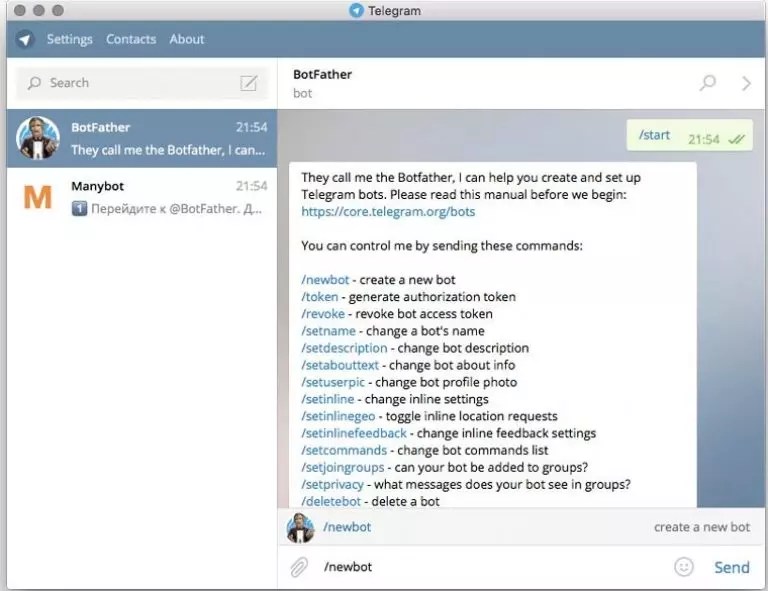
Получалось, что часть новостей приходит без ссылки, т.е. без возможности перейти и прочесть полную версию статьи. Это также приводило к дублированию новостей.
Потом отключили все картинки и стали присылать только текстовые блоки. Лента стала казаться серой и скучной.
Методом проб и ошибок стало понятно, что оптимальный вариант:
присылать новости с картинкой, заголовком и ссылкой на новость;
если нет картинки, краткое описание новости и ссылка на новость.
Из ленты новостей пользователь выбирает, какая новость ему интересна и переходит по ссылке. Telegram использует Chrome Tabs, поэтому веб-страница загружается без перехода на сторонний браузер. После закрытия страницы, пользователь остается на боте.
Программирование
Для работы с ботом используются методы, которые описаны в официальной документации. Формирование ленты новостей происходит у нас сервере. С заданной периодичностью парсер проходит RSS сайтов и выбирает новости. После чего отправляет их пользователям. Под каждого пользователя формируется лента новостей исходя из выбранных сайтов.
После чего отправляет их пользователям. Под каждого пользователя формируется лента новостей исходя из выбранных сайтов.
Телеграм блокировал частую отправку сообщений пользователям. В случае когда одному пользователю надо было присылать 50 новостей сразу, часть из них не доходила. Если присылать новости с задержкой, то происходило очень долго.
Частично мы решили эту проблему группировкой новостей. Если у новости нет картинки, мы группируем новости от одного издания в одно сообщение.
Сокращение ссылок. У некоторых сайтов длинные и не презентабельные ссылки, поэтому решение сокращать их с помощью одного их сервисов. Выглядит красивее:
Улучшение бота
После запуска увидели, что часть пользователей не выбирают сайты. Решили добавить функцию получения новостей без выбора сайтов. Исходили из гипотезы, что части пользователям неважны сайты, они хотят получать новости.
Выбрали ТОП-5 сайтов, и добавили кнопку «Получить новости» при старте бота. Если пользователь при первом запуске не хочет выбирать сайты, он нажимает «Получить новости» и бот присылает ему новости от ТОП-5 сайтов.
Если пользователь при первом запуске не хочет выбирать сайты, он нажимает «Получить новости» и бот присылает ему новости от ТОП-5 сайтов.
В дальнейшем пользователь может поменять эти сайты.
Если пользователь ничего не сделал, но не удалил бота, бот через время присылает уведомление и подписывает пользователя на ТОП-5 сайтов.
Статистика бота за сентябрь 2016 года
Запустили бота – 2470 пользователей
Получают новости — 1350 (54% от установивших бота. Данные на начало октября. В этой цифре смешиваются те, кто установил в начале месяце и кто в конце сентября, поэтому статистика размыта)
Выбрали сайты руками — 866 (35% от установивших бота; 64% от тех, кто получает новости)
Из тех, кто пользуется ботом 64% выбрали сайты сами, 36% нажали «Получить новости» или бот подписал на новости сам.
Другие данные по боту:
присылать новости с картинкой, заголовком и ссылкой на новость;
если нет картинки, краткое описание новости и ссылка на новость.

Это была бы хорошая статистика, но есть одно но. Мы пока не знаем, какой процент пользователей реально просматривает новости и нажимает на ссылки. Знаем только что этот человек получает от нас новости.
Если вы создаете бота или планируете создать бота, надеемся эта информация может быть вам полезна.
Обратная связь
Очень удивила обратная связь от пользователей. При администрировании мобильных приложений такого нет. Много предложений, вопросов. Удобно, что ты можешь вступить в переписку с пользователям, узнать интересующие вопросы.
Один из пользователь провел эксперимент, сколько бот сжирает батареи. Такое представить, например, для пользователей Android приложения очень сложно. Спасибо ему огромное!
Если у вас есть комментарии или замечания по статье, присылайте на почту [email protected]
Как разместить Telegram-бота на сервере?
Уже не первый раз меня спрашивали о том, как разместить своего бота на сервере и запустить его.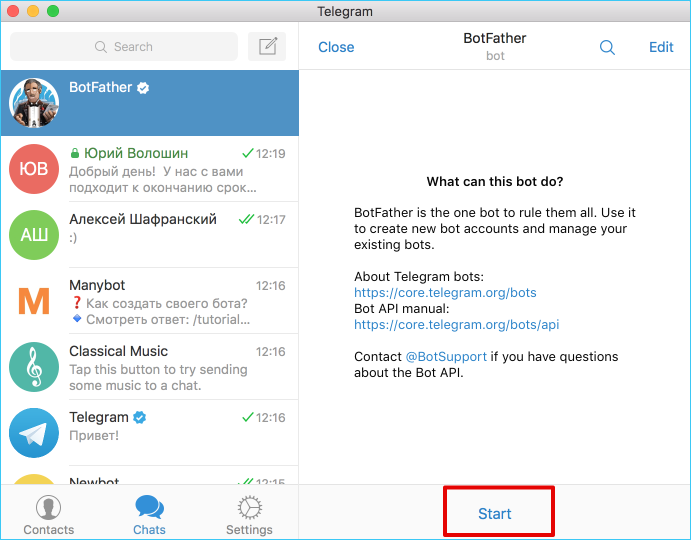 В этой статье, я постараюсь коротко и ясно объяснить об этом. Но делать я это буду на бесплатном хостинге — Heroku.
В этой статье, я постараюсь коротко и ясно объяснить об этом. Но делать я это буду на бесплатном хостинге — Heroku.
- Создание бота
- Размещение бота на сервере Heroku
- Запуск бота на сервере Heroku
- Размещение бота на своём сервере
- Запуск бота на своём сервере
Я разбил статью на 5 глав. Как я сказал ранее, статья будет короткой. И с помощью этой навигации будет проще ориентироваться по требуемой информации.
# Создание бота
Статью о том, как написать своего Telegram-бота на NodeJS я уже писал. Думаю я объяснил там всё достаточно понятно. Изучить её, если у вас еще нету бота и вы хотите его разработать на NodeJS. Если вы написали своего бота не на JavaScript, то можете пропускать эту часть и приступать ко второй главе.
# Размещение бота на Heroku
Я люблю этот сервис за то, что я могу протестировать свои проекты в режиме «продакшн». Это дает мне гарантию, что мой проект будет работать стабильно, когда я его запущу в «боевом режиме».
Особой разницы в размещении бота на Heroku или на отдельном сервере нету. Тут всё достаточно просто.
- Зарегистрируйтесь на сайте Heroku
- Войдите в свой аккаунт и создайте первый проект, нажав на \»Create new app\».
Придумайте название своему проекту. Название должно быть уникальным. Выбор региона не принципиален.
- После создания проекта, вам будет предложены варианты деплоя (размещения) вашего проекта на Heroku.
Тут есть несколько вариантов. Я опишу только первые два.
- Heroku Git — с помощью CLI от Heroku, вы можете очень просто разместить своего бота на сервере Heroku.
- GitHub — вы можете подключить свой аккаунт GitHub и склонировать ваш репозиторий на сервер Heroku.
Я буду пользоваться первым вариантом.
Следуя простой инструкции, указанной в разделе \»Deploy\», можно загрузить свой проект на сервер Heroku.
- Скачайте Heroku CLI для работы с Herokue сервером.
- Войдите в аккаунт Heroku через CLI.
heroku login- Зайдите в папку вашего проекта через консоль (терминал).
cd my-telegram-bot- И выполните эти две команды по очереди. (Если вы уже инициализировали Git, то первую команду выполнять не надо).
git init heroku git:remote -a archakov-im-telegram-bot
Первая — инициализирует Git в вашей папке. Вторая — установит ссылку на репозиторий Heroku, для деплоя (размещения) вашего проекта на сервере.
Когда внесли все правки и убедились, что всё должно работать нормально, создайте в папке с вашим проектом — Procfile. Без расширения, просто — Procfile.
Внутри этого файла, вам нужно указать команду, которая будет выполняться при запуске вашего проекта на Heroku.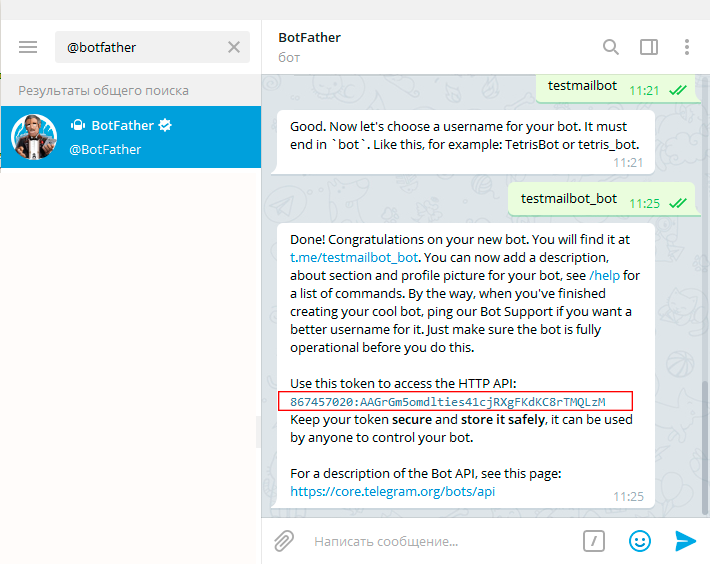 То есть, Heroku должен знать, что ему нужно запускать. В файле Procfile указана соответствующая команда, которая запустит бота.
То есть, Heroku должен знать, что ему нужно запускать. В файле Procfile указана соответствующая команда, которая запустит бота.
web: node index.jsВ моем случае, это npm start. Так как у меня код написан на ES6, мне нужно конвертировать ES6 в ES5 с помощью Babel. И только после этого, у меня запускается команда запуска бота, типа: node index.js.
# Запуск бота на сервере Heroku
Почти готово. Вам осталось теперь просто запушить вашего бота на сервер Heroku и запустить бота.
git add .
git commit -m \"init\"
git push heroku masterЕсли вам лень каждый раз вбивать эти команды, пропишите в package.json в scripts, следующую команду:
\"scripts\": { \"deploy\": \"git add . && git commit -m \'fix\' && git push heroku master\" }
Если же бот не запустился после пуша, выполните последнюю команду для запуска бота на Heroku и готово!
heroku ps:scale web=1# Размещение бота на своём сервере
Тут тоже достаточно всё просто.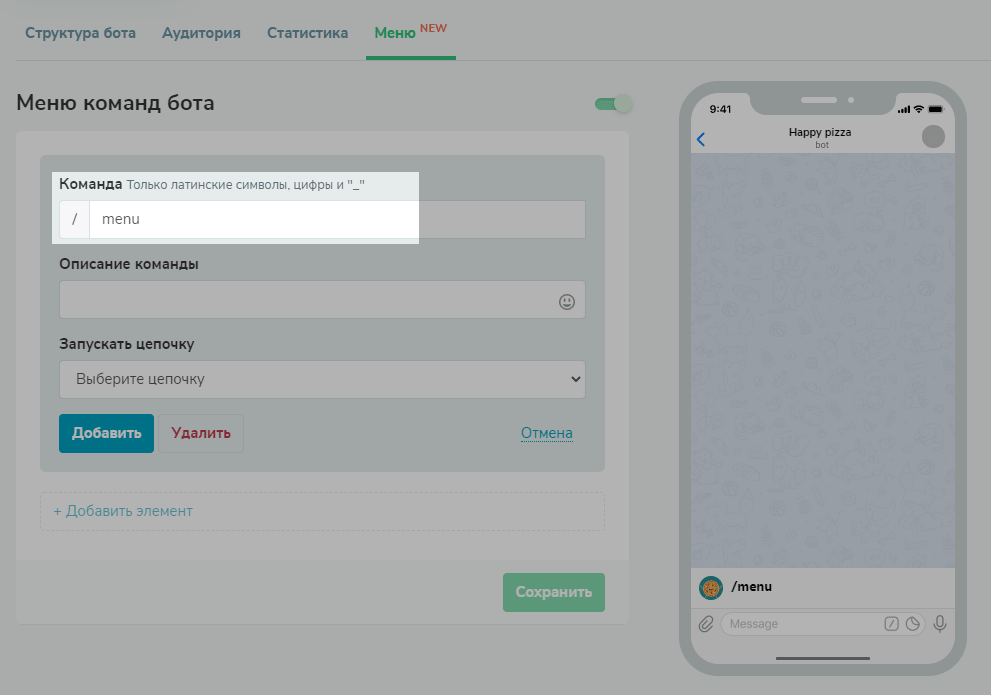 Если вы не хотите публиковать своего бота на GitHub\’e, вы можете использовать BitBucket.
Если вы не хотите публиковать своего бота на GitHub\’e, вы можете использовать BitBucket.
Регестрируемся. Создаем репозиторий, нажав на плюсик слева.
Называем репозиторий как хотим, тут всё так же, как и на GitHub.
После чего, заходим так же в свой проект с ботом. И добавляем в Git, ссылку на этот репозиторий.
cd my-telegram-bot
git remote add origin [email protected]:Archakov06/archakov-im-telegram-bot.gitУ вас должна быть другая ссылка на репозиторий. Кликните на \»I have an existing project\» и ниже указана команда с вашим репозиторием.
Пушим всё на BitBucket репозиторий. На своём сервере клонируем репозиторий с BitBucket и любые изменения просто скачиваем командой:
git pull origin master# Запуск бота на своём сервере
После того как вы склонировали репозиторий и установили все зависимости на вашем сервере, вам остается запустить бота в фоновом режиме — Запуск Node.
nohup nodejs index.js > /dev/null 2>&1 &
ps aux | grep nodeИли же есть еще два варианта запуск бота:
- Nodemon — следит за любыми изменениями в файле и перезапускает бота (скрипт).
- Docker — более сложный, но грамотный вариант для запуска бота. При правильной настройке Docker-контейнера, можно поставить автоматически запуск при фейле бота.
Если у вас бот не запустился, проверьте логи, командой heroku logs.
Если вы рассчитываете на халяву от Heroku и ожидаете, что ваш бот будет хоститься на их сервере, то мне придётся вас огорчить. Ваш бот будет работать 30 секунд, после чего отключается. Переодично включается, когда как. В общем, Heroku подходит для теста бота в «боевом режиме».
Это уже 6 или 7 статья по разработке телеграм ботов. Думаю, мой блог скоро превратится в \»блог о программировании телеграм ботов\». Что самое странное, я написал больше 55 статей про разные темы, но 90% запросов из поисковых систем, связаны с телеграм ботами.
Настраиваем обратную связь через Telegram
В этом статье я расскажу, как можно получать сообщения с форм обратной связи и заказа звонка в ваш Telegram.
Для отправки сообщений мы подключим телеграмовского бота. Отмечу, что его создание и использование абсолютно бесплатно. Процесс настройки состоит из 3 этапов и не должен занять более 10-15 минут. Рассмотрим подробнее каждый из этапов.
1. Создание бота
Для начала, откройте Telegram и найдите специального бота, который поможет вам создать своего собственного. Это можно сделать по ссылке: https://telegram.me/botfather либо набрав в поиске
В открывшемся чате напишите /start, бот ответит вам списком доступных команд, нас интересует /newbot. После ее ввода, Botfather предложит вам дать имя своему боту. Имя может быть любым, а вот после него вам необходимо будет ввести username бота, который должен быть набран латиницей и обязательно заканчивается на «_bot«.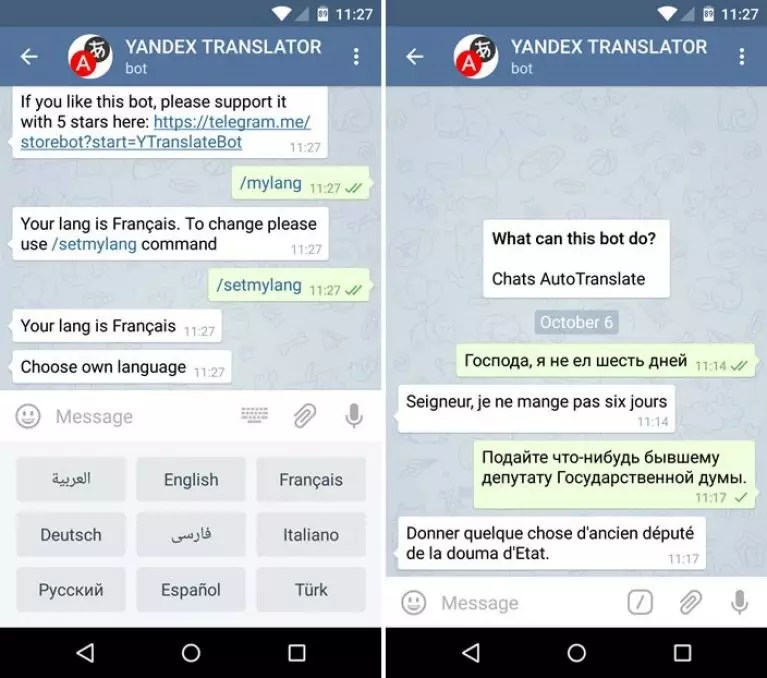 Для своего проекта я выбрал название joomly_test_bot. После создания, бот вернет вам токен доступа в Телеграм, который будет выглядеть как набор цифр и букв на скриншоте. Этот токен нужно сохранить и позднее вставить в настройки модуля, подробнее об этом в пункте 3.
Для своего проекта я выбрал название joomly_test_bot. После создания, бот вернет вам токен доступа в Телеграм, который будет выглядеть как набор цифр и букв на скриншоте. Этот токен нужно сохранить и позднее вставить в настройки модуля, подробнее об этом в пункте 3.
2a. Создание канала
Отправлять сообщения ботом мы будем в специально созданный канал. Если у вас несколько сотрудников, то вам не придется плодить кучу чатов, все подпишутся на канал и будут получать сообщения из одного места.
Откройте основное меню телеграма (иконка «стопки» слева вверху), выберите «New Сhannel», введите название канала и адрес(URL) на новой вкладке. Адрес канала сохраните, его нужно будет вставить в настройки модуля в пункте 3. Важно! Канал в данном примере создается публичным. О создании приватного канала будет рассказано в пункте 2б.
После создания, канал должен появиться в списке контактов. Откройте канал и нажмите на его аватарку, перед вами появиться страница информации. Откройте список админов, нажмите «Add administrator», в окне поиска напишите название вашего бота и выберите его из выпадаюшего списка. На странице прав можно ничего не менять. Бот создан и добавлен в канал, осталось связать его с вашим модулем.
Откройте список админов, нажмите «Add administrator», в окне поиска напишите название вашего бота и выберите его из выпадаюшего списка. На странице прав можно ничего не менять. Бот создан и добавлен в канал, осталось связать его с вашим модулем.
2б. Создание приватного канала
Этот пункт вам потребуется только, если вы собираетесь сделать канал приватным (а я настойчиво рекомендую это сделать!).
Сложность с использованием приватного канала заключается в том, что если для идентификации публичного канала мы можем использовать его адрес(URL), то для приватного нам понадобится узнать Сhat ID канала, а Телеграм не предоставляет для этого удобных инструментов. Ниже я описал два максимально удобных, на мой взгляд, способа, но для начала, я расскажу как сделать канал приватным, если он изначально был сделан публичным.
Найдите канал в списке контактов, откройте и нажмите на аватарку, чтобы попасть на страницу с информацией. Нажмите на иконку шестеренки, далее «Channel type» и поменяйте публичный тип на приватный.
Теперь нам нужно узнать Chat ID нашего канала.
Способ 1: Найдите и добавьте в администраторы канала бота @get_id_bot. Это делается также как в пункте 2a, где мы добавляли в администраторы собственного бота. Далее напишите в своем чате /my_id@get_id_bot и бот вернем Chat ID, который нам необходим в последнем пункте. После этого бота можно удалить.
Способ 2: Откройте ваш чат в браузере в веб-интерфейсе и обратите внимание на набор цифр после символов «=с» и до нижнего подчеркивания «_». Если убрать «с» и дописать перед ними -100, то мы получим наш Chat ID из предыдущего скриншота. Обратите внимание, что айди начинается со знака минус!
3. Настройка модуля
Осталось самое простое — связать ваш модуль (Contactus или Callback) с созданным ботом. Для этого откройте в настройках модуля вкладку «Боты» выберите отправку через Telegram и введите API Token, который вы получили при создании бота в пункте 1 и название чата (чата, не бота!) из пункта 2а, которое должно начинаться с собаки @.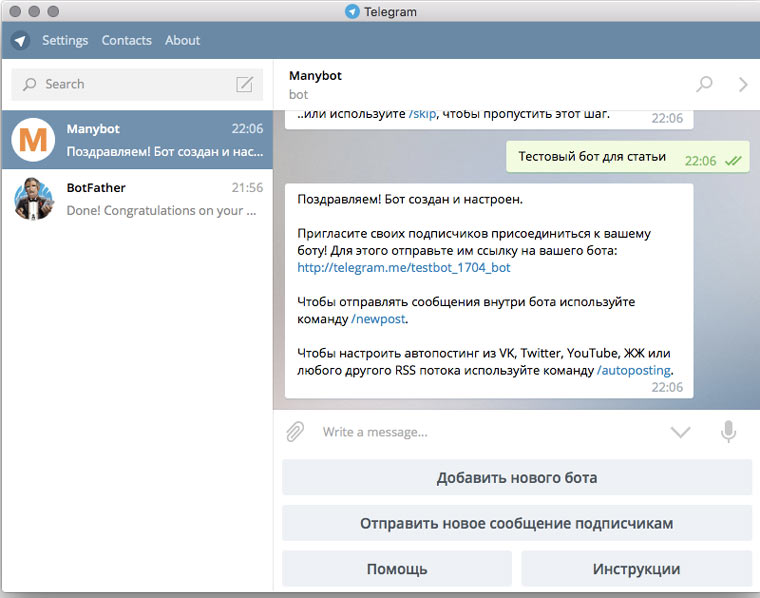 Если чат приватный, то вместо название бота вводится Chat ID из пункта 2б. На этом все, теперь все ваши сообщения будут дублироваться в телеграм.
Если чат приватный, то вместо название бота вводится Chat ID из пункта 2б. На этом все, теперь все ваши сообщения будут дублироваться в телеграм.
Пример сообщений в чате:
17 Telegram-ботов для администраторов каналов и модераторов чатов
Об авторе
Дарья Калинская Дарья Калинская Выпускающий редактор Лайкни» title=»Дарья Калинская Выпускающий редактор Лайкни» />Выпускающий редактор Лайкни
В 2019 году русскоязычный сегмент Telegram насчитывает около 87 000 каналов. И по данным исследования TGStat, 15% респондентов используют мессенджер именно для их чтения, а каждый пятый участник опроса еще и ведет свой собственный канал. Плюс – 30% опрошенных состоят в крупных групповых чатах, которые тоже кто-то модерирует.Практически одновременно с самими каналами и чатами в мессенджере появились специальные боты, цель которых – облегчить работу авторов каналов и модераторов чатов.
Собрали подборку полезных ботов, которые помогут разнообразить контент, исследовать активность подписчиков своих и чужих каналов и управлять сообществом внутри чата.
Работа с контентом
Controller Bot
@ControllerBot
Позволяет форматировать текст, добавлять медиафайлы, создавать отложенные посты и устанавливать таймер для удаления публикаций.
LikeBot
@like
Умеет прикручивать к постам в Telegram виджет с лайками или любыми эмодзи. С его помощью можно узнать, насколько пользователям понравился пост, или провести своего рода голосование за лучшим материал, как делали мы в Digital-баре.
Markdown Bot
@markdownbot
Еще один бот для форматирования текстов. Позволяет менять шрифты и оформление постов в синтаксисе HTML и Markdown.
printf
@printfbot
Позволяет форматировать тексты, добавлять гиперссылки и кнопки-реакции.
VoteBot
@vote
Помогает проводить опросы среди подписчиков каналов, пользователей публичных и закрытых чатов. Опрос можно сделать как открытым, так и анонимным. А варианты оформить текстом или в виде эмодзи.
А варианты оформить текстом или в виде эмодзи.
VoterBiBot
@VoterBiBot
Умеет проводить лотереи и розыгрыши в чате или канале. Для этого нужно добавить бот в администраторы канала или чата. Бот создает пост с условиями розыгрыша, таймером, отсчитывающим время до конца конкурса, и кнопкой «Участвовать». По истечении времени конкурса бот публикует новый пост с именем победителя и уведомляет организатора о результатах отдельным сообщением.
Управление каналами и чатами
DaySandBox
@daysandbox_bot
Бот-модератор чатов. Защищает чат от спама и рекламы, удаляя сообщения со ссылками от пользователей, вступивших в чат меньшее 24 часов назад.
GroupButler
@GroupButler_bot
Еще один бот-модератор: защищает от флуда, следует правилам, заданным администратором чата, и банит пользователей, правилам не соответствующих.
The Boterator
@boterator_bot
У этого бота другая специализация. Он следит за тем, чтобы пользователи не перебарщивали с GIF, стикерами, голосовыми сообщениями и матом.
Он следит за тем, чтобы пользователи не перебарщивали с GIF, стикерами, голосовыми сообщениями и матом.
Модератор
@AngryModerBot
На самом деле не такой уж и злой бот. Может поприветствовать новых пользователей, забанить за мат самостоятельно или запустить голосование за бан среди участников, а еще собрать статистику по сообщениям.
WelcomeBot
@hellouserbot
Самый вежливый из ботов этой группы. Приветствует новых участников и прощается с выходящими из чата.
Аналитика
Combot
@combot
Управляет чатом и собирает статистику активности участников и популярности чата в целом. Из особенно интересных функций – бот показывает статистику не только для чата в целом, но и для отдельных пользователей, и отмечает самых активных участников.
Crosser Bot
@crosserBot
Может как предоставить статистику по вашему каналу, так и проанализировать пересечения с другими каналами/чатами.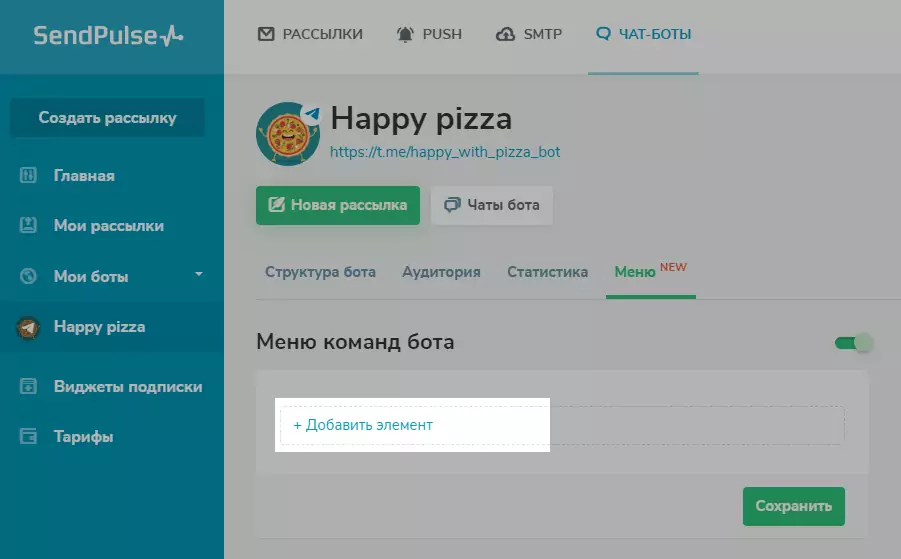 Оценивает численность аудитории, количество удаленных аккаунтов и ботов, активность подписчиков и длительность их жизни на канале.
Оценивает численность аудитории, количество удаленных аккаунтов и ботов, активность подписчиков и длительность их жизни на канале.
TGStat Bot
@TGStat_Bot
Бот от команды TGStat. Показывает статистику каналов (подписчики, средний охват одного поста и среднее количество просмотров в день, средний уровень вовлеченности и ИЦ), количество просмотров Telegraph-статей и отдельных постов в Telegram.
Просто интересные боты
GmailBot
@GmailBot
Позволяет получать новые письма на Gmail в Telegram и отвечать на них прямо из мессенджера.
Perebot
@perebot
Переводит текст с английского на русский и с любого языка на английский.
Meme Creator
@CreateMeme_bot
Умеет создавать мемы и может быть полноценным аналогом веб-сервисов.
Если у вас нет своего канала или публичного чата, но вы все равно активно пользуйтесь Telegram, тогда вам понравится наша подборка из 25 Telegram-каналов по SEO и SMM.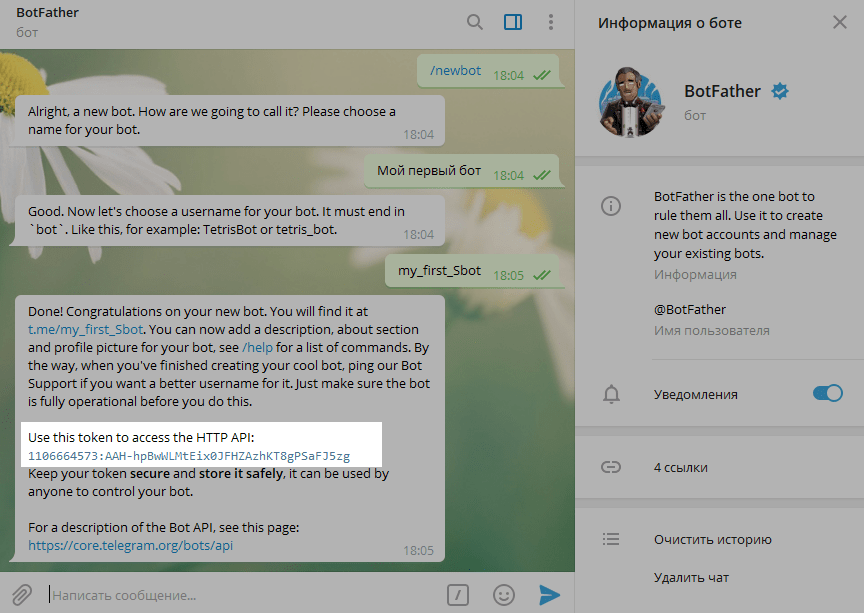
Как написать бота для Telegram за 10 минут?
У активных пользователей Телеграмм, особенно у владельцев коммерческих страниц, возникает закономерный вопрос, как сделать бота для Телеграмм? Какие же навыки для этого потребуются?
Немного о ботах
Боты – это особые роботы, запрограммированные для выполнения определённых действий, преимущественно «механических» и однотипных манипуляций. Для социальной сети Телеграмм актуально программирование бота для: поиска и фильтрации определённых данных, организации рассылки для пользователей в каких-либо кругах, перевода информации между несколькими языками, формирования только интересных и актуальных новостных лент. Боты способны даже выполнять роль ИИ в играх. Список потенциальных функций робота многогранен.Отдельные разновидности ботов способны к имитации настоящего, реального общения. Нельзя сказать, что такие роботы выходят сильно интеллектуальными, но шаг за шагом ведутся разработки. Возможно, в скором будущем отличить бота и реального человека будет не под силу.

Создание бота для Telegram
Перед тем, как написать бота для Telegram важно четко поставить перед собой цель. Самый первый этап заключается в составлении плана основных задач, которые стоят перед программой. Возможно это рассылка сообщений, ежедневное обновление курса валют и остальное. На этом основании будет составляться код.Написание робота не всегда требует знание веб-языков программирования, можно обойтись практически без данной информации. Единственный недостаток второго варианта – программу нельзя будет качественно оптимизировать и могут появляться некоторые косяки. Для создания бота потребуется робот —
@BotFather. Изначально потребуется добавить бота в список контактов и инициировать его запуск.Написание бота выполняется поэтапно:
- Ввод команды
/newbot– сейчас происходит генерация собственного, нового бота. Робот системы, BotFather, запросит ввести имя для бота, оно должно быть уникальным и заканчиваться на 3 буквы – «bot»; - По желанию добавляется аватарка для программы и описание его действий или информация об авторе;
- На этом этапе
BotFatherпересылает ваш собственный токен API. В будущем код потребуется, поэтому нужно сохранить его куда-нибудь, чтобы не потерять, ведь запомнить вряд ли получится;
В будущем код потребуется, поэтому нужно сохранить его куда-нибудь, чтобы не потерять, ведь запомнить вряд ли получится; - Теперь бот создан, но его функционал приравнивается к 0. Для обучения программы хоть каким-нибудь действиям лучше использовать программирование, но подойдёт и Paquebot – ресурс для формирования роботов в социальные сети;
- Далее нужно добавить ещё одного бота —
@Chatfuelи активировать его; - Для запуска нужно ввести
/addbotи после пробела вставить токен, который был ранее бережно сохранён; - Сейчас бот уже сохранился на сервисе и пользоваться им можно прямо оттуда. Интерфейс программы интуитивно понятный, а команды для управления требуют начального уровня английского для понимания их предназначения. Функций огромное количество, поэтому перечислять нет смысла.
Paquebot теперь возможно управлять всем функционалом собственного бота, достаточно вводить базовые команды. К примеру, можно задать для бота права администратора канала, и он самостоятельно будет добавлять новости и обновлять ленту. Дополнительно здесь же возможно настраивать обновление в параллельных социальных сетях Вконтакте, Twitter, YouTube и подобных.
Дополнительно здесь же возможно настраивать обновление в параллельных социальных сетях Вконтакте, Twitter, YouTube и подобных.На страницу робота могут подписываться пользователи, которые желают получать ту или иную информацию об обновлениях. Многие пользователи самостоятельно подписываются на созданного бота, что позволяет следить за новостями в лентах у других пользователей. Создание бота для Telegram может быть увлекательной задачей, которая откроет новые горизонты для саморазвития. Многие разработчики сообщают, что чувствуют себя создателем живого организма, который вышел испод опеки и начал личную жизни.
Теперь вопрос, как создать бота в Телеграмм, можно считать исчерпанным, если же пользователь желает поделиться своим творением, рекомендуется добавить его в каталог на Store Bot или заняться продвижением в социальной сети. В конечном счете бота можно продать.С использованием материалов сайта Telegram Free.
Как сделать собственные стикеры в Telegram — Российская газета
Долгое время смайлы из двоеточий и скобок отвечали за эмоции, которые человек хотел выразить в записи в блоге или в переписке. Недавно широкое распространение получили эмодзи — японские пиктограммы, заменяющие порой слова или целые предложения. Сейчас, в связи с ростом популярности различных мессенджеров, растет и популярность стикеров. Стикеры — это нечто среднее между смайлом и картинкой, взятой из интернета.
Недавно широкое распространение получили эмодзи — японские пиктограммы, заменяющие порой слова или целые предложения. Сейчас, в связи с ростом популярности различных мессенджеров, растет и популярность стикеров. Стикеры — это нечто среднее между смайлом и картинкой, взятой из интернета.
Стикеры (с английского можно перевести как «наклейки») в целом играют ту же роль, что смайлы и эмодзи, выражающие действия или чувства. На стикерах часто изображают героев фильмов и мультфильмов, а также исторических фигур, публичных личностей и интернет-мемы с самыми разными персонажами в главной роли.
Еще стикеры хороши тем, что к их созданию могут приложить руку не только дизайнеры и иллюстраторы, но и обычные пользователи. Возможность создания и обмена самодельными стикерами предоставляет мессенджер Telegram, созданный командой основателя «ВКонтакте» Павла Дурова.
Итак, если в голове давно родилась идея для набора «наклеек», то с помощью представленной ниже инструкции ее можно воплотить в жизнь.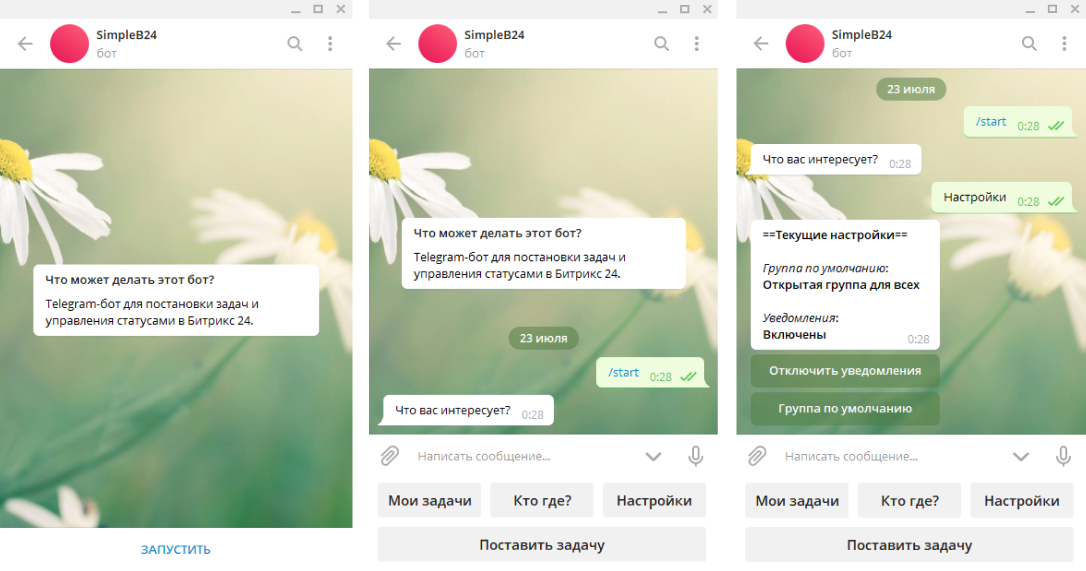
Бот поможет
Если уже есть заготовки к картинкам и установлен Telegram (не мобильная, а десктопная версия), нужно написать любое сообщение специальному боту — @Stickers. В ответ он предложит следующий набор команд:
/newpack — создать новый набор стикеров
/addsticker — добавить стикер в набор
/delsticker — удалить стикер из набора
/ordersticker — переставить местами
/cancel — отменить предыдущее действие
Выбираем первую команду и отправляем ее боту. Далее он предложит выбрать имя для нового пакета стикеров (просто введите название в строке чата и нажмите клавишу ввода), а следом прислать эмодзи, которое будет соответствовать первому стикеру.
Стоит отметить, что бот устанавливает ограничения на разрешение загружаемых картинок: их ширина должна составлять ровно 512 пикселей, а высота — не превышать этого же значения. Максимальный вес картинки может быть не более 350 килобайт. Изображение для будущего стикера нужно прикрепить через меню File, которое появляется при нажатии на изображение скрепки.
Не стоит переживать, если сразу не будет получаться — на каждом этапе создания стикера бот подскажет, как нужно действовать.
Когда первый стикер будет готов, необходимо выбрать эмодзи для второго стикера и снова загрузить нужную картинку. Повторять эти шаги придется, пока все «наклейки» не будут готовы.
Для того чтобы опубликовать новый набор, отправьте команду /publish. В ответ бот предложит придумать короткое название (с ним могут возникнуть проблемы) ссылки, которую в дальнейшем можно будет отправлять друзьям или публиковать в соцсетях. Разумеется, она будет вести на авторский пакет стикеров.
Как сделать красивую картинку
Создать сам набор стикеров не так сложно, однако у начинающих пользователей могут возникнуть трудности при обработке самих изображений в фоторедакторе. Для простых действий можно использовать Paint. Правда, понадобится сноровка, так как произвольное выделение делается «от руки» — задать значение 512 пикселей по горизонтали (и по вертикали тоже) не получится.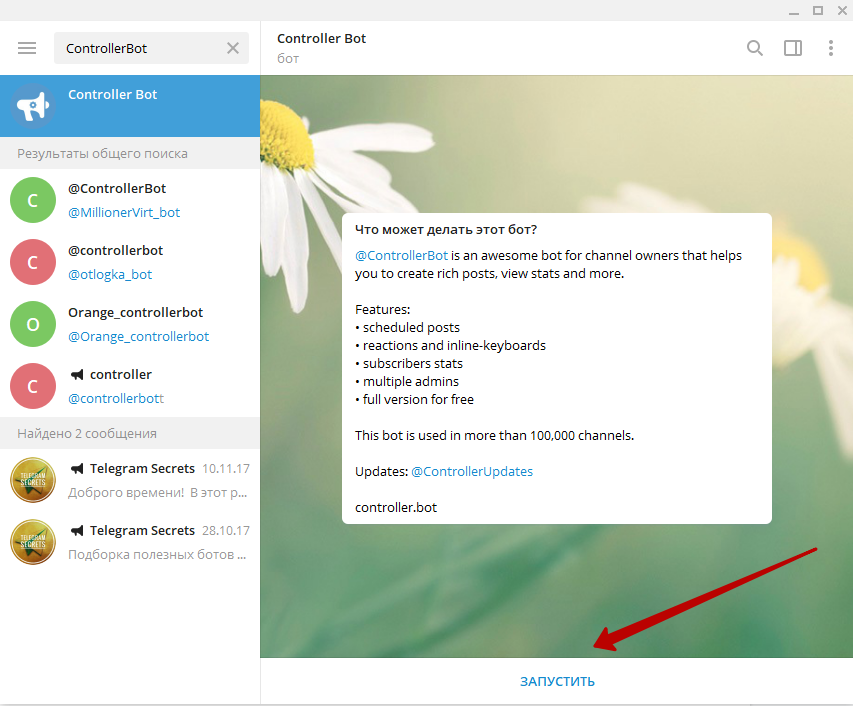
Если удалось вырезать изображение ровно, то затем его следует скопировать на новый документ (скопировать выделенной изображение — Ctrl+C — «Создать» — вставить скопированное изображение — Ctrl+V). Не стоит забывать, что итоговый размер картинки должен составлять 512 пикселей по ширине. Высота может быть меньше.
Если есть доступ к редактору Photoshop, то для вырезания стикеров лучше воспользоваться им. Алгоритм лишь немного сложнее, но на выходе получится аккуратная картинка с нужными параметрами.
Итак, открываем картинку и берем инструмент «Перо» или Pen Tool (скриншот №1, выделен красным). Начинаем выделять изображения, устанавливая точки по контуру. В конце соединяем последнюю точку с первой. Кстати, чем больше точек будет установлено по контуру, тем плавнее будет выглядеть обтравка.
Далее на панели параметров находим вкладку «Контуры» или Paths (скриншот №2, выделен красным), нажимаем правой кнопкой на «Рабочий контур» и на всплывающем меню выбираем «Образовать выделенную область».
После нужно выбрать радиус растушевки. Оптимально — 1-2 пикселя. Галочка «Сглаживание» пусть тоже стоит. «Ок».
После этого можно копировать выделенное изображение (Ctrl+C или в панели «Меню» открыть «Редактирование», потом нажать «Скопировать»), чтобы перенести его на новый холст нужного размера.
Чтобы открыть новый холст, в верхнем меню открываем вкладку «Файл» и выбираем «Новый» (Ctrl+N). В полях «Ширина» и «Высота» задаем 512 пикселей. «Содержимое фона» — «Прозрачный». Жмем «Ок».
Когда откроется новый файл, вставляем из буфера обмена вырезанное изображение. Это можно сделать сочетанием клавиш Ctrl+V либо «Редактирование» — «Вклеить». После этого картинку можно сохранять: «Файл» — «Сохранить для Web» или Alt+Shift+Ctrl+S. Напомним, картинка должна быть в формате .png — его можно установить в настройках в открывшемся окне. Там же можно «поиграться» с уровнем качества, от которого напрямую зависит размер.
Стикеры, которые получились у РГ Digital, доступны по ссылке.
python-telegram-bot / python-telegram-bot: мы сделали вам оболочку, от которой нельзя отказаться
Мы сделали вам обертку, от которой невозможно отказаться
У нас есть активное сообщество разработчиков, помогающих друг другу в нашей группе Telegram. Присоединяйтесь к нам!
Следите за обновлениями библиотеки и новыми выпусками на нашем канале Telegram.
Содержание
Введение
Эта библиотека предоставляет чистый интерфейс Python для Telegram Bot API.Он совместим с версиями Python 3.6+. PTB также может работать с PyPy, хотя раньше было много проблем. Следовательно, PyPy официально не поддерживается.
В дополнение к чистой реализации API, эта библиотека включает ряд высокоуровневых классов для
сделать разработку ботов простой и понятной. Эти классы содержатся в telegram. субмодуль. ext
ext
Чистая реализация API без telegram.ext доступна как автономный пакет python-telegram-bot-raw .Подробности смотрите здесь.
Примечание
Установка одновременно python-telegram-bot и python-telegram-bot-raw приведет к нежелательным побочным эффектам, поэтому устанавливайте только по одному обоих.
Поддержка Telegram API
Поддерживаются все типы и методы Telegram Bot API 5.0 .
Установка
Вы можете установить или обновить python-telegram-bot с помощью:
$ pip install python-telegram-bot --upgrade
Или вы можете установить из исходников с помощью:
$ git clone https: // github.com / python-telegram-bot / python-telegram-bot - рекурсивный $ cd Python-Telegram-бот $ python setup.py установить
Если у вас уже есть клонированный локальный репозиторий, вам следует инициализировать добавленный подмодуль urllib3 перед установкой с помощью:
$ git обновление подмодуля --init --recursive
Дополнительные зависимости
PTB может быть установлен с дополнительными зависимостями:
-
pip install python-telegram-bot [паспорт]устанавливает библиотеку криптографии. Используйте это, если хотите использовать функции, связанные с Telegram Passport.
Используйте это, если хотите использовать функции, связанные с Telegram Passport. -
pip install python-telegram-bot [ujson]устанавливает библиотеку ujson. Затем он будет использоваться для декодирования и кодирования JSON, что может повысить скорость по сравнению со стандартной библиотекой json. -
pip install python-telegram-bot [socks]устанавливает библиотеку PySocks. Используйте это, если хотите работать за сервером Socks5.
Начало работы
Наша Wiki содержит множество ресурсов, которые помогут вам начать работу с python-telegram-bot :
Другие ссылки:
Обучение на примере
Мы считаем, что лучший способ изучить этот пакет — на собственном примере.Здесь
вот несколько примеров для вас. Даже если это не ваш подход к обучению, воспользуйтесь
посмотрите на echobot.py , это де-факто база для большинства ботов. Лучше всего,
код для этих примеров опубликован в открытом доступе, поэтому вы можете начать с захвата
код и построение поверх него.
Посетите эту страницу, чтобы ознакомиться с официальными примерами, или посмотрите примеры в вики, чтобы увидеть других ботов, созданных сообществом.
Лесозаготовки
Эта библиотека использует модуль ведения журнала .Чтобы настроить ведение журнала на стандартный вывод, введите:
импорт журнала
logging.basicConfig (уровень = logging.DEBUG,
format = '% (asctime) s -% (имя) s -% (имя уровня) s -% (сообщение) s') в начале вашего скрипта.
Вы также можете использовать журналы в своем приложении, вызвав logging.getLogger () и установив желаемый уровень журнала:
logger = logging.getLogger () logger.setLevel (logging.INFO)
Если вместо этого нужны журналы DEBUG:
Регистратор.setLevel (ведение журнала.DEBUG)
Документация
python-telegram-bot документация находится на readthedocs.io.
Получение помощи
Вы можете получить помощь несколькими способами:
- У нас есть активное сообщество разработчиков, помогающих друг другу в нашей группе Telegram.
 Присоединяйтесь к нам!
Присоединяйтесь к нам! - Если вы не можете присоединиться к нашей группе из-за ограничений Telegram, вы можете использовать наш IRC-канал.
- Сообщайте об ошибках, запрашивайте новые функции или задавайте вопросы, создавая проблему или обсуждая.
- Наши страницы Wiki предлагают постоянно растущее количество ресурсов.
- Вы даже можете попросить о помощи по переполнению стека, используя тег python-telegram-bot.
Содействие
Приветствуются взносы любого размера. Пожалуйста, ознакомьтесь с нашими правилами внесения вкладов, чтобы начать. Вы также можете помочь, сообщив об ошибках.
Лицензия
Вы можете копировать, распространять и изменять программное обеспечение при условии, что модификации описаны и лицензированы бесплатно в соответствии с LGPL-3.Производные работы (включая модификации или что-либо, статически связанное с библиотекой) могут быть распространены только в рамках LGPL-3, но приложения, использующие библиотеку, не обязаны.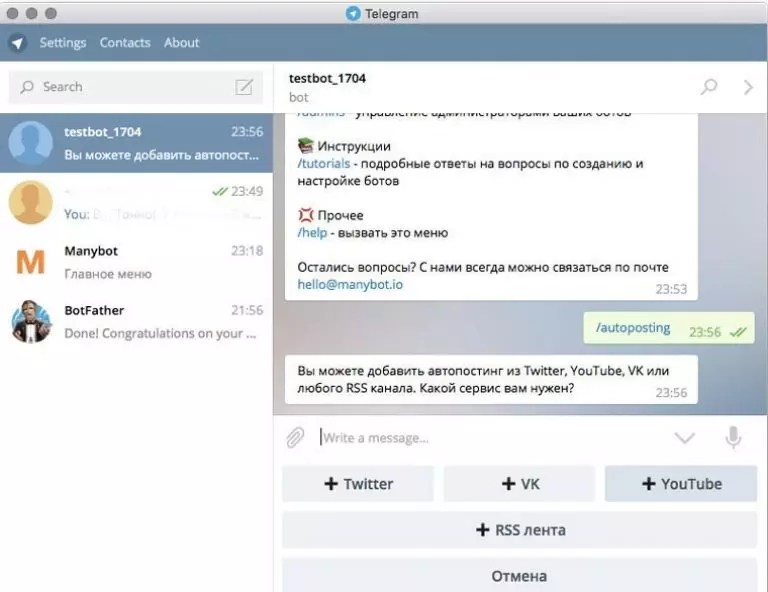
Добавление канала Telegram — Документация Kore.ai
Чтобы добавить Telegram в качестве канала к вашему боту Kore.ai, вам необходимо создать бота на платформе Telegram. Добавление канала Telegram к вашему боту Kore.ai позволяет конечным пользователям вашего бота взаимодействовать с вашим ботом, используя свою учетную запись Telegram .Чтобы добавить канал Telegram к вашему боту, вам потребуется:
- Добавить BotFather в качестве контакта в Telegram- Чтобы включить канал Telegram для вашего бота, вам необходимо войти в Telegram и добавить BotFather в качестве контакта для создания нового бота в Telegram.
- Создание бота в Telegram — Чтобы настроить Telegram в качестве канала, вам необходимо сначала создать бота на платформе Telegram, используя встроенный по умолчанию бот под названием @BotFather. Изначально для включения канала Telegram необходимо создать и зарегистрировать учетную запись разработчика на портале Telegram.

- Получить токен доступа — В процессе создания бота вам будет предоставлен токен доступа, который вам нужно будет зарезервировать для настройки канала.
- Включить канал — После ввода данных конфигурации в Bot Builder необходимо включить канал.
- В разделе Bots конструктора Bot Builder щелкните бота, к которому вы хотите добавить канал Telegram .
- На вкладке каналов щелкните значок Telegram . Откроется страница Telegram Channel .
- В новом браузере войдите в Telegram и найдите @BotFather в параметрах поиска, как показано ниже.
- Выберите @BotFather bot и нажмите кнопку START . Если @BotFather уже входит в ваши контакты, вы можете сразу перейти к следующему шагу.
- Перейдите в раздел чата, введите / newbot в поле сообщения и отправьте.

- При отправке сообщения / newbot BotFather попросит вас ввести имя для нового бота, который будет создан. Желательно давать то же имя, что и у бота Kore, для которого включен канал.
- После ввода имени BotFather запросит имя пользователя для создания нового бота. Укажите любое имя, которое заканчивается на bot. Например. sample_bot или SampleBot.
- После ввода имени пользователя BotFather покажет подтверждающее сообщение и токен доступа.Зарезервируйте токен доступа для входа во вкладку Configuration на странице Telegram Channel.
- Перейдите на вкладку Configurations страницы Telegram Channel, введите имя бота вашего бота Telegram в поле Имя бота .
- Введите токен доступа , который был отображен при создании бота.
- Выберите Да , а затем нажмите Сохранить , чтобы включить канал Telegram для вашего бота.
Чтобы изменить канал Telegram, наведите указатель мыши на канал и щелкните, чтобы изменить. Вы можете внести необходимые обновления в конфигурации вашего канала и сохранить их. Вы также можете отключить или удалить информацию о канале, щелкнув значок Настройки .
Вы можете внести необходимые обновления в конфигурации вашего канала и сохранить их. Вы также можете отключить или удалить информацию о канале, щелкнув значок Настройки .
Выберите одну из следующих команд для изменения канала:
- Отключить / включить — Нажмите Отключить , чтобы временно отключить использование канала Telegram для вашего бота. Чтобы включить использование канала Telegram, нажмите Включить.
- Удалить — нажмите Удалить , а затем нажмите ОК в диалоговом окне Удалить подтверждение , чтобы окончательно удалить конфигурацию канала бота.
Предупреждение: Эта операция является постоянной и не может быть отменена.
чат-ботов для Telegram — создайте своего первого чат-бота
Одним из больших преимуществ чат-ботов является то, что, в отличие от приложений, их не нужно скачивать, не нужно обновлять, и они не занимают места в памяти телефона.
Во-вторых, мы можем интегрировать несколько ботов в один чат. Таким образом, мы избегаем прыжков из одного приложения в другое в зависимости от того, что нам нужно в каждый момент.
Основные последствия? Более приятный пользовательский интерфейс, более быстрое и простое взаимодействие со службой поддержки.
Как создать бота для Telegram
Обо всем по порядку. Вам необходимо зарегистрироваться в Telegram (очевидно). Я рекомендую использовать веб-клиент Telegram, чтобы проверить основы.
Откройте приложение Telegram, найдите @BotFather и начните чат. Отправьте команду / newbot и следуйте инструкциям. Выполнив начальные шаги, вы получите:
- Свой токен
- Telegram api URL — api.telegram.org/<ваш токен>
- ссылка на документацию
На данный момент бот на 100% пассивен.
Интеграция с Chatcompose
Для продолжения вам понадобится учетная запись ChatCompose. Вы можете зарегистрироваться здесь.
После регистрации перейдите в раздел «Установка»> «Интеграции». Там вы увидите возможность интеграции с Telegram.
Вы увидите следующее:
Введите токен, созданный с помощью BotFather, и сохраните его.
После сохранения мы зарегистрируем маршрут нашего бота в телеграмме. Скопируйте маршрут и вставьте его в этот URL вместе со своим токеном.
api.telegram.org/bot/setWebHook?url=
URL-адрес должен выглядеть примерно так:
api.telegram.org/bot000000:AAAAAAAAAAAAA/setWebHook?url=https://panel.chatcompose.com/telegram/yourbot
Перейти к этому маршруту. Ответ должен вернуть следующее:
{"ok": true, "result": true, "description": "Webhook был установлен"} Чтобы проверить, была ли конфигурация успешной, вы можете перейти к:
api.telegram.org/bot/getWebhookInfo
Вызов должен вернуть только что настроенный URL-адрес chatcompose.
Если вы еще не ввели токен, созданный с помощью BotFather в ChatCompose, сделайте это сейчас.
Следующие шаги
Ваш бот должен быть установлен и запущен в Telegram. Не забудьте настроить автоматические ответы в ChatCompose в разделе База данных.
Щелкните адрес своего бота, созданный BotFather (t.me/nameofyour), и начните с ним взаимодействовать.
Как создать автоматизированного бота Telegram для публикации в вашем канале / группе Telegram
Каналы Telegramявляются жизненно важными инструментами для трансляции сообщений теоретически неограниченной аудитории. Что касается групп Telegram (поддерживающих сообщества до 200000 и их количество), они выполняют аналогичную функцию, только участники могут напрямую взаимодействовать друг с другом среди прочего.
Сами по себе каналов и групп Telegram может потребовать много работы. Если вы не собираетесь удерживать подписчиков надолго, вам нужно регулярно транслировать свежий контент. Некоторые каналы предпочитают пересылку контента из других каналов и групп помимо создания периодического оригинального контента. Как вы понимаете, это настоящий труд любви. Разумным ходом будет создание собственного бота Telegram для автоматизации процесса.
Некоторые каналы предпочитают пересылку контента из других каналов и групп помимо создания периодического оригинального контента. Как вы понимаете, это настоящий труд любви. Разумным ходом будет создание собственного бота Telegram для автоматизации процесса.
Реклама — Продолжить чтение ниже
Для создания бота Telegram не требуется специальность робототехника или что-то подобное. У любого кушетки бот может быть запущен менее чем за 10 минут. Вам даже не потребуется никакого опыта программирования.Я не шучу.
В этом посте мы покажем вам, как создать бота Telegram для автоматической публикации интересных статей из Twitter, YouTube, VK и RSS-канала с вашим легионом подписчиков / участников. По общему мнению, это лучше, чем обмениваться этим контентом вручную.
Шаг 1. Создайте канал Telegram
- Просто перейдите в меню гамбургеров в верхнем левом углу приложения Telegram. Это касается как приложений для смартфонов, так и для настольных компьютеров.

- Выберите «Новый канал» (со значком трансляции).
- Вперед, введите имя вашего канала и, при необходимости, соответствующее описание канала.
- Вы можете сделать его общедоступным или закрытым, в зависимости от ваших намерений. Как общедоступный канал, пользователи могут найти его, используя окно поиска. С другой стороны, частный канал требует наличия ссылки для приглашения.
Вуаля! Один готов, два осталось!
Подробнее:
Шаг 2. Создайте бота Telegram для своего канала / группы Telegram
Как любит говорить Telegram, BotFather — единственный бот, который правит ими всеми.Вот с чего начать при создании новых ботов и управлении существующими ботами. Итак, это наша следующая остановка.
- Открыть BotFather. Введите Botfather в поле поиска Telegram. Щелкните по нему, чтобы открыть бота.
- Введите команду / newbot , чтобы создать нового бота.
 Выберите имя для вашего нового бота. Если вы не хотите, чтобы это был общедоступный бот, имя не имеет значения. Наш бот будет управлять шоу из-за кулис.
Выберите имя для вашего нового бота. Если вы не хотите, чтобы это был общедоступный бот, имя не имеет значения. Наш бот будет управлять шоу из-за кулис. - Теперь выберите имя пользователя для вашего нового бота.Имена пользователей могут содержать от 5 до 32 символов без учета регистра. Как правило, имя пользователя должно заканчиваться суффиксом -bot, то есть dignitedfanbot .
- Когда вы закончите, вы получите токен HTTP API. то есть что-то вроде: 435074775: AAHRQTtAOhQ1POBw9L98ru6Giek0qafTvME. Храните этот токен в надежном месте. Если кто-то завладеет этим токеном, он сможет полностью контролировать вашего бота.
Шаг 3. Используйте Manybot для автоматической публикации сообщений в вашем канале / группе Telegram
Теперь, когда у нас есть работающий бот, мы будем использовать другого бота для оптимизации процесса.@Chatfuel_bot — популярный выбор, но у меня есть личный фаворит, @Manybot. Manybot будет связующим звеном между вашим каналом и созданным вами ботом.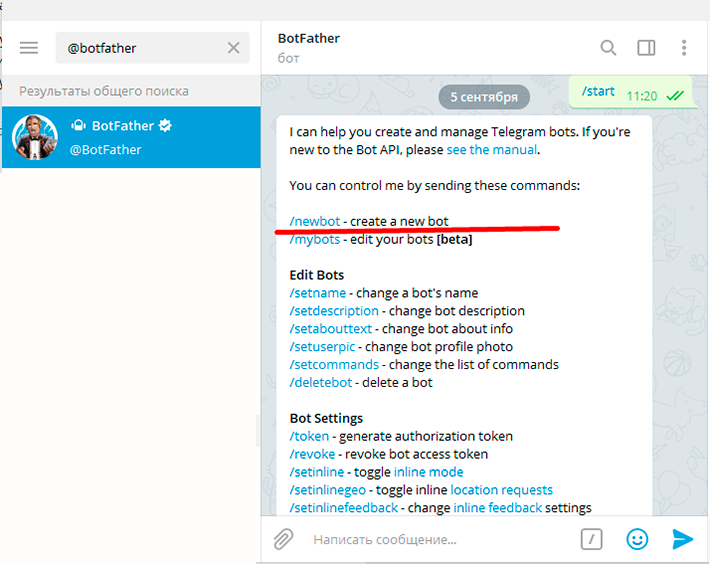 Чтобы автоматически размещать контент из RSS-канала, Twitter и YouTube, выполните следующие действия:
Чтобы автоматически размещать контент из RSS-канала, Twitter и YouTube, выполните следующие действия:
- Открыть Manybot .
- Используйте команду / addbot, чтобы создать своего первого бота. (Мы уже сделали это, так что ура!)
- Пропустите шаг, чтобы создать нового бота с помощью Botfather, как мы это уже сделали.
- Нажмите « Я скопировал токен API.’ Скопируйте и вставьте токен, который вы получили после создания бота в Botfather.
- Как только токен будет принят, напишите краткое описание своего бота или пропустите этот шаг.
- Ваш бот готов! Выберите «Отправить подписчикам новое сообщение».
Вы будете перенаправлены на ваш новый бот. Отсюда вы можете отправлять новые сообщения подписчикам, развертывать собственные команды, формы ответов и все такое. Но давайте пока будем простыми. Перейдите в Настройки внизу.Вы увидите следующее: Каналы / Автопостинг / Часовой пояс / Отмена.
- Нажмите « каналы », чтобы начать.
- Выберите « Добавить канал »
- Тип Название канала / ссылка. например, Tech356 или https://t.me/tech356
Ой! На этом этапе мы столкнемся с загвоздкой. Так что давайте вернемся к нашему каналу. Мы установим нашего бота как администратора. Для этого мы переходим к настройкам канала, а затем к администраторам. Затем мы добавим нашего бота как администратора.А теперь продолжим…
- Вернитесь к своему боту и добавьте свой канал.
- По завершении выберите « Вернуться »
- Выберите ‘ Autoposting ‘
- Выберите источник контента, например Twitter (@username), канал YouTube, VK и RSS-канал (например, feed: //dignited.com/feed)
- Успех!
Видеоурок о том, как настроить автопостинг на вашем канале / группе Telegram
youtube.com/embed/bgFAgZCP7yQ?feature=oembed» frameborder=»0″ allow=»accelerometer; autoplay; encrypted-media; gyroscope; picture-in-picture» allowfullscreen=»»/>
Связанные5 способов использования ботов Telegram
Итак, вы вошли в мир Telegram и узнали о ботах в Telegram.Возможно, вам интересно, как использовать ботов в Telegram или как создать своего собственного бота. В этом посте мы составили список лучших ботов Telegram.
Заинтересованы в создании бота Telegram для вашей компании, чтобы использовать его для продаж или обслуживания клиентов? Ознакомьтесь с нашим полным руководством по Telegram для бизнеса!
Что такое боты Telegram?
5 лучших ботов в Telegram
Что такое боты Telegram?
Представленные в 2015 году боты Telegram представляют собой сторонние чат-приложения, созданные с помощью Telegram Bot API.Боты Telegram — это, по сути, автоматизированные учетные записи Telegram, с которыми вы можете общаться или добавлять в друзья в свои чаты, группы или каналы.
В то время как другие приложения для обмена сообщениями, такие как WhatsApp и Kakao, накладывают строгие ограничения на то, что пользователи могут создавать, Telegram позволяет их пользователям создавать ботов Telegram практически для чего угодно. Сегодня вы можете легко создавать тонны полезных ботов Telegram.
Пользователи могут создавать ботов, которые воспроизводят музыку, отправляют электронные письма, организуют задачи, планируют напоминания или даже в качестве цифровой витрины.Существует множество ботов, способных удовлетворить практически любую потребность, о которой вы только можете подумать. Один общий вопрос: безопасны ли боты Telegram?
Безопасны ли боты Telegram?
Хотя Telegram известен своим сквозным шифрованием с использованием MTProto, исследователи обнаружили, что боты Telegram используют менее безопасный протокол, называемый Transport Layer Security. Добавление бота Telegram ослабляет шифрование, делая его более уязвимым для хакеров.
Однако Telegram опроверг утверждения о проблеме безопасности, заявив, что это еще один экземпляр . Если бы у меня были ваши ключи, я мог бы попасть в историю вашего дома .Учитывая обе стороны аргумента, действительно ли боты Telegram безопасны? Лучше всего использовать их по своему усмотрению.
Как использовать ботов в Telegram
Хотя для создания ботов Telegram требуются некоторые навыки программирования, использовать ботов Telegram достаточно просто, и каждый может это сделать. Просто выполните следующие действия, чтобы начать использовать своего первого бота Telegram.
1. Найдите имя пользователя бота с помощью строки поиска в приложении и выберите бота из списка.
Поиск в Telegram Bot In-App Обратите внимание, что вы должны искать по имени пользователя бота, а не по его отображаемому имени.Может быть несколько учетных записей с одинаковыми отображаемыми именами, но имена пользователей не могут дублироваться. Убедитесь, что вы добавляете правильного бота, сначала проверив его имя пользователя.
2. Начните разговор с ботом и следуйте командам.
Начните чат с Telegram Bot. Готово! Вот и все, хотя у разных ботов есть свои уникальные подсказки и команды. Если вы хотите понять, как работают эти боты Telegram, не стесняйтесь проверить наш список ботов Telegram ниже.
5 лучших ботов Telegram
Трудно определить, что означают лучшие боты Telegram. Это действительно зависит от того, какие функции вы ищете. Чтобы создать наш список лучших ботов Telegram, мы выбрали лучших ботов для Telegram с функциональностью, превосходящей возможности большинства ботов.
1. Trello Bot (Имя пользователя: @trello_bot)
Trello — это канбан-доска для управления задачами и проектами. Если вы устали использовать интерфейс для управления своим проектом, попробуйте Trello Bot.Использование Telegram Trello Bot позволяет создавать карточки и получать уведомления об обновлениях с доски Trello.
Перед использованием Trello Bot вам необходимо сообщить боту, к какой плате вы хотите подключить. После подключения вы можете добавлять бота в группы, создавать новые карточки Trello и получать уведомления о картах, а также ответы пользователей.
После подключения вы можете добавлять бота в группы, создавать новые карточки Trello и получать уведомления о картах, а также ответы пользователей.
1. Найдите по запросу @trello_bot в строке поиска и начните чат с ботом.
Один из лучших ботов Telegram для групп: Trello Bot2.Подключите . Начните чат с Trello Bot, ботом со своей учетной записью Trello и выберите доску, которую хотите интегрировать.
Авторизуйте свою учетную запись Trello и выберите доску для подключения3. Выберите , где вы хотите получать уведомления Trello. Вы можете получить их в группе или в личном сообщении в Trello Bot.
Выберите, где вы хотите получать уведомления Trello. После этого вы можете использовать Trello в Telegram. Точно так же любые обновления, сделанные на собственной платформе Trello, будут отражены в вашем чате с помощью Trello Bot.Вот пример того, что вы можете делать с Trello Bot.
4. Введите / new , чтобы создать новую карту, и выберите список для своей карты.
5. Готово. Вы увидите карточку, отраженную на доске Trello под выбранным списком.
Ваша недавно созданная карта в Trello. Хотя вам разрешено переключать свою учетную запись Trello, повторно авторизовав Trello Bot, невозможно одновременно подключить две учетные записи.А если вы остановите бота, вам придется снова его авторизовать.
2. Бот Gmail (имя пользователя: @gmailbot)
Хотите пользоваться Gmail, не выходя из Telegram? Не смотрите дальше, здесь на помощь приходит официальный Gmail Bot. С помощью Gmail Bot вы можете получать, отправлять и отвечать на электронные письма в Telegram в виде мгновенных сообщений.
Gmail Bot — один из официальных ботов Telegram Чтобы начать использовать Gmail Bot, просто найдите @gmailbot в строке поиска и нажмите Start , чтобы поговорить.Следуйте командам на экране и авторизуйте свою учетную запись. После авторизации вы начнете получать электронные письма в чате Telegram.
Ответить с помощью Gmail Bot так же просто, как отправить текстовое сообщение. На первый взгляд вы не увидите кнопки ответа, но если вы знакомы с обменом сообщениями в Telegram, она работает точно так же.
Ответ на электронное письмо с помощью Gmail BotНа рабочем столе вы можете ответить двойным щелчком, а если вы используете мобильный телефон, просто смахните влево по сообщению.Любое действие, выполняемое с помощью Gmail Bot, будет автоматически синхронизироваться с вашей учетной записью Gmail.
Просмотр ответа на GmailЭто упрощает управление электронной почтой, за исключением того, что вы можете одновременно связать только одну учетную запись Google с ботом Gmail. Хотя вы не можете связать вторую учетную запись одновременно, вы можете переключить учетные записи, повторно авторизовав Gmail Bot.
3. Бот Spotify (@ spotify_to_mp3_bot)
Не думали, что в Telegram есть музыкальные боты? Подумай еще раз. Благодаря Spotify Bot вам никогда не придется оставлять Telegram для воспроизведения музыки.Связывание вашей учетной записи Spotify с Spotify Bot позволяет вам искать, слушать и загружать треки из базы данных Spotify.
Благодаря Spotify Bot вам никогда не придется оставлять Telegram для воспроизведения музыки.Связывание вашей учетной записи Spotify с Spotify Bot позволяет вам искать, слушать и загружать треки из базы данных Spotify.
После подключения появляется список меню, из которого вы можете выбирать. Чтобы начать слушать любимые треки в Telegram, скачайте плейлист или альбом. Для нашего эксперимента мы загрузили целый альбом за секунды.
Скачивание и воспроизведение треков с помощью Spotify BotОднако вариант использования Spotify Bot довольно сомнительный. Хотя у Spotify Bot есть музыкальный проигрыватель в верхней части чата с кнопками воспроизведения, назад и вперед.Нет возможности быстро переключиться на другой альбом. Для этого вам нужно будет скачать другой альбом.
4. ManyBot (@manybot)
Создание бота Telegram с нуля может показаться многим сложной задачей, но теперь есть ManyBot, чтобы это исправить. С ManyBot вы можете создавать ботов в Telegram без программирования.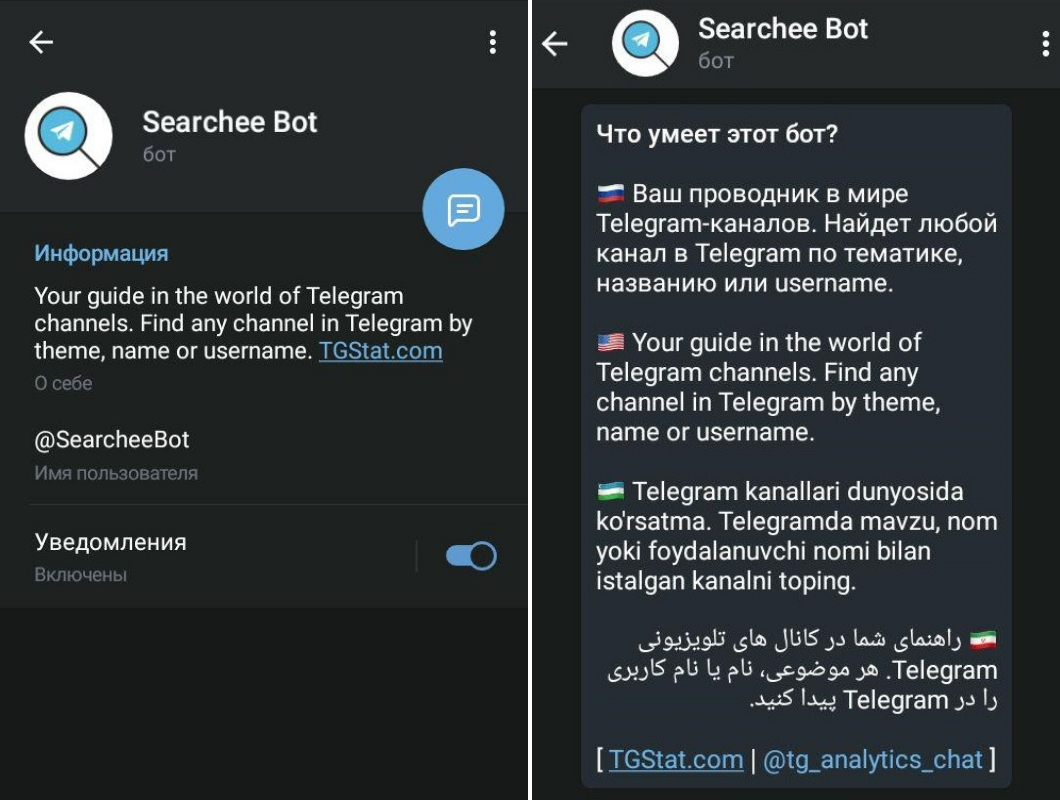 Как следует из названия, с этим ботом можно делать и вещей.
Как следует из названия, с этим ботом можно делать и вещей.
. Для начала выполните команду на ManyBot, перейдя в BotFather для получения нового имени бота и токена API.Затем свяжите свой токен API с ManyBot и дайте ему краткое описание. Теперь следуйте остальным инструкциям на ManyBot, и все готово!
Создал свой удивительный бот с ManyBot. Ваш новый бот позволяет вам транслировать сообщения своим подписчикам, создавать собственные команды и меню, автоматически публиковать сообщения из RSS, Twitter или Youtube и добавлять дополнительных администраторов, которые помогут вам управлять своими группами.
Хотя боты Telegram могут планировать и транслировать сообщения, владельцы ботов заметят, что на сообщения, отправленные боту, некуда отвечать.Для этого вы можете создать бесплатную учетную запись response.io и подключить своего Telegram Bot к платформе.
5. IFTTT Bot (@IFTTT)
Мы оставили напоследок то, что мы считали самым интересным ботом Telegram, ботом IFTTT.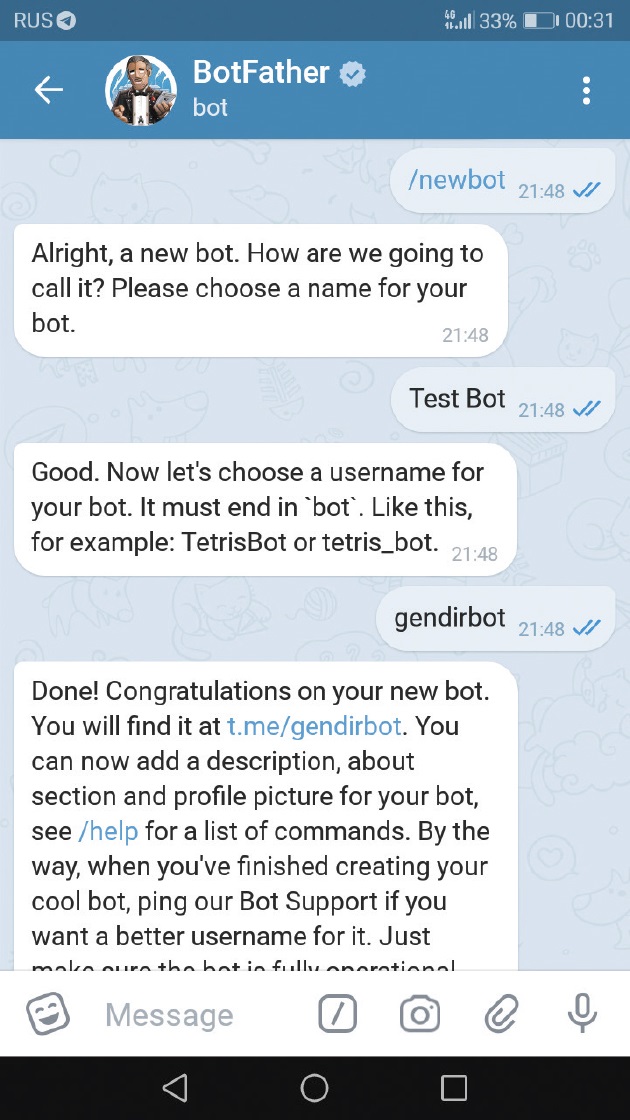 IFTTT, также известный как If This Then That , представляет собой программную платформу, которая соединяет и синхронизирует ваши любимые приложения и устройства с помощью цепочек условных операторов.
IFTTT, также известный как If This Then That , представляет собой программную платформу, которая соединяет и синхронизирует ваши любимые приложения и устройства с помощью цепочек условных операторов.
Нужно загружать файлы на Google Диск из Telegram? Или включить телевизор, отправив сообщения в Telegram? IFTTT тебя понял.Бот IFTTT связывает Telegram с 360 другими сервисами, позволяя вам использовать его в группах, каналах или в качестве личного помощника различными способами.
1. Зарегистрируйте для учетной записи в IFTTT и начните чат с IFTTT Bot. Затем подключите его к группе или каналу.
Подключите IFTTT Bot к группе или каналу2. Выберите Telegram Applets в своей группе, и вы будете перенаправлены на платформу IFTTT.
Выберите Апплеты Telegram в групповом чате3.Выберите апплет, который вы хотите связать с платформой IFTTT, и нажмите «Подключиться».
Подключите свою учетную запись Telegram к апплету IFTTT 3.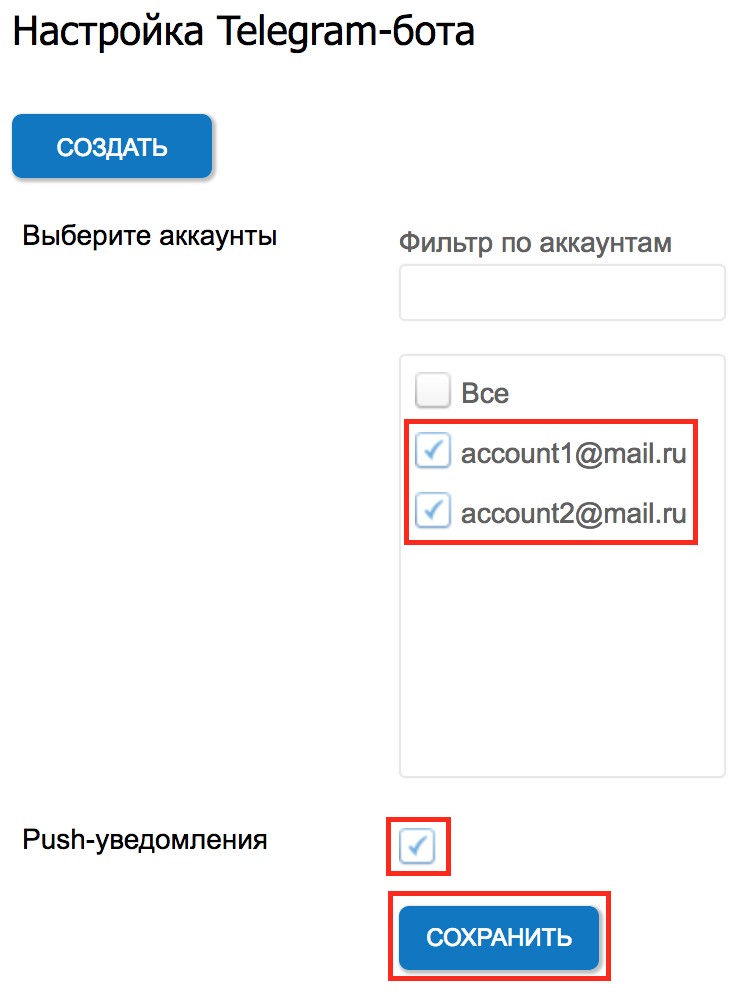 Выберите учетную запись Google, которую вы хотите подключить к IFTTT.
Выберите учетную запись Google, которую вы хотите подключить к IFTTT.
4. Разрешите IFTTT подключиться к вашей учетной записи Telegram.
Авторизуйте IFTTT в Telegram5. Загрузите файл в IFTTT Bot, и он автоматически синхронизируется с вашим Google Диском.
Загрузите файл в Telegram6.Просмотрите загруженный файл на Google Диске. И готово.
Файл загружен на Google DriveДля тех, кто любит приключения, регистрация в IFTTT также позволяет вам создавать и настраивать собственную цепочку условных операторов или апплетов . Хотя загрузка апплетов на IFTTT является платной услугой, использование платформы и ее интеграция с Telegram бесплатны.
Хотите узнать больше о Telegram-ботах и Telegram?
В будущем мы продолжим обновлять наш список ботов Telegram новыми топовыми ботами Telegram.А пока ознакомьтесь с другими статьями в Telegram.
Telegram Reply Bot — Справочный центр AppFollow
В этой статье
Ответный бот Telegram от AppFollow помогает отвечать на отзывы пользователей прямо из приложения Telegram. Вы можете получать отзывы обо всех приложениях и управлять ими, не выходя из чата Telegram.
Настройка чата с помощью ответного бота
1. В Telegram найдите @appfollow_reply_bot и начните чат:
2.Отправьте / начните , чтобы получить идентификатор чата:
Идентификатор чата может начинаться с символа «-», который является частью идентификатора и должен быть скопирован. Например, если у вас есть следующий идентификатор чата: -123456789, вам нужно скопировать все символы.3. Скопируйте цифры и перейдите на страницу Integration List в своей учетной записи AppFollow.
4. Выберите приложение и нажмите «+ Добавить интеграцию» рядом с Telegram Reviews.
5. Вставьте идентификатор чата Telegram.
6. Настройте параметры интеграции, языки и звездочки.
Варианты интеграции:
- Только избранные — получать уведомления только о избранных обзорах
- Стало лучше — получать оповещения об отзывах, которые обновились до более высокого рейтинга (например, с 3 до 5 звезд)
- Стало хуже — получать оповещения об отзывах, которые обновились до более низкой оценки (например с 5 до 3 звезд)
- История импорта — получить отзывы за предыдущий месяц
Выберите языки:
- Выберите языки из раскрывающегося меню, чтобы получать уведомления только об обзорах на определенных языках
- Выберите «Все языки», чтобы получать отзывы на любом языке.
Выберите звезды:
- Выберите звездные рейтинги, чтобы получать уведомления об обзорах с конкретными рейтингами
7. Нажмите «Добавить интеграцию».
Нажмите «Добавить интеграцию».
Чтобы проверить, правильно ли настроена интеграция и отправляются ли уведомления в нужный чат, щелкните значок шестеренки рядом с интеграцией и выберите «Отправить тестовое уведомление». Вы получите тестовое уведомление в своем Telegram-чате. Обратите внимание, что тестовые уведомления не имеют кнопки ответа.
Пригласите ответного бота в существующий чат
Вы можете добавить @appfollow_reply_bot в свои рабочие и групповые чаты.Таким образом, члены вашей команды (разработчики, маркетологи, служба поддержки) смогут отвечать в одном чате.
Для этого добавьте в чат нужного бота:
1. Выберите чат.
2. Откройте настройки чата -> Правка -> Администраторы (для этого у вас должны быть права администратора).
3. Добавьте @appfollow_reply_bot к администраторам.
4. Нажмите «Пуск» (или введите / начало ), чтобы получить идентификатор чата:
5. Скопируйте цифры и перейдите на страницу Integration List в своей учетной записи AppFollow.
Скопируйте цифры и перейдите на страницу Integration List в своей учетной записи AppFollow.
6. Выберите приложение и нажмите «+ Добавить интеграцию» рядом с Telegram Reviews.
7. Вставьте идентификатор чата Telegram.
8. Настройте параметры интеграции, языки и звездочки.
9. Щелкните «Добавить интеграцию».
Используйте ответного бота
Как только вы настроите бота, вы начнете получать новые и обновленные обзоры приложений.Сообщение содержит 4 кнопки:
Доступны следующие действия:
- Постоянная ссылка — открыть обзор в отдельной вкладке
- Translate — проверьте перевод обзора через Google Translate
- Добавить тег — откройте страницу своей учетной записи AppFollow для управления тегами.
- Ответ — отправка ответа для приложений с активной интеграцией ответов на отзывы.
 Чтобы иметь возможность отправлять ответы на обзоры приложений, настройте интеграцию с
App Store Connect и
Сначала консоль Google Play.
Чтобы иметь возможность отправлять ответы на обзоры приложений, настройте интеграцию с
App Store Connect и
Сначала консоль Google Play.Отправить ответы
1. Найдите отзыв, на который нужно ответить.
2. Щелкните кнопку «Ответить».
3. Введите свой ответ и нажмите «Отправить».
4. Ваш ответ будет отправлен в магазин приложений. После модерации он будет опубликован.
Тип / отменить отменить ответ публикации.Вы можете отредактировать его и отправить позже.
Узнайте больше в о Telegram Теги и обзоры Telegram Alert Integrations .
Нужен он LP? Щелкните значок «Поддержка» в правом нижнем углу — мы здесь, чтобы помочь!
Учебные пособия поTelegram Bot — документация ChatFlow 0.1
В этом разделе учебного пособия объясняются выходные данные узла Telegram In и
требуемые форматы для входа узла Telegram Out .
Telegram в
Узел Telegram In принимает входные данные из телеграммы и выводит следующее сообщение:
1 2 3 4 5 6 7 8 9 10 11 12 13 14 15 16 17 18 | {полезная нагрузка: полезная нагрузка,
телеграмма: {
сообщение: сообщение,
пользователь: message.from,
чат: message.chat,
тип: message.type,
// необязательные поля:
расположение: message.location,
место проведения: сообщение.место расположения,
изображение: message.photo,
контакт: message.contact
},
kitt: {
_session_id: message.from.id,
_user_id: сообщение.from.username,
_timeout: 120
}
}
|
| Переменная | Тип | Описание |
|---|---|---|
полезная нагрузка | Различный | содержит информацию о тексте, местоположении, месте проведения, изображении или контакте. |
телеграмма.сообщение | Строка | Содержит текст сообщения |
телеграмм. Пользователь | Объект | Содержит информацию о том, от кого пришло сообщение |
телеграмм. Чат | Строка | Идентификатор чата (определяется Telegram) |
телеграмм. Тип | Строка | Тип сообщения |
телеграмма. Местонахождение | Объект | Содержит информацию о широте и долготе |
телеграмма.площадка | Объект | Содержит информацию о месте проведения, такую как название, местоположение и т. Д. |
телеграмма. Изображение | Строка | URL-адрес изображения |
телеграмм. Контакт | Объект | Содержит информацию о контакте |
комплект | Объект | Используется узлом маршрутизатора для управления сеансом и тайм-аута |
Примечание
Местоположение, место проведения, изображение и контакт являются необязательными полями и будут заполнены, если
исходное сообщение из телеграммы содержало эти поля.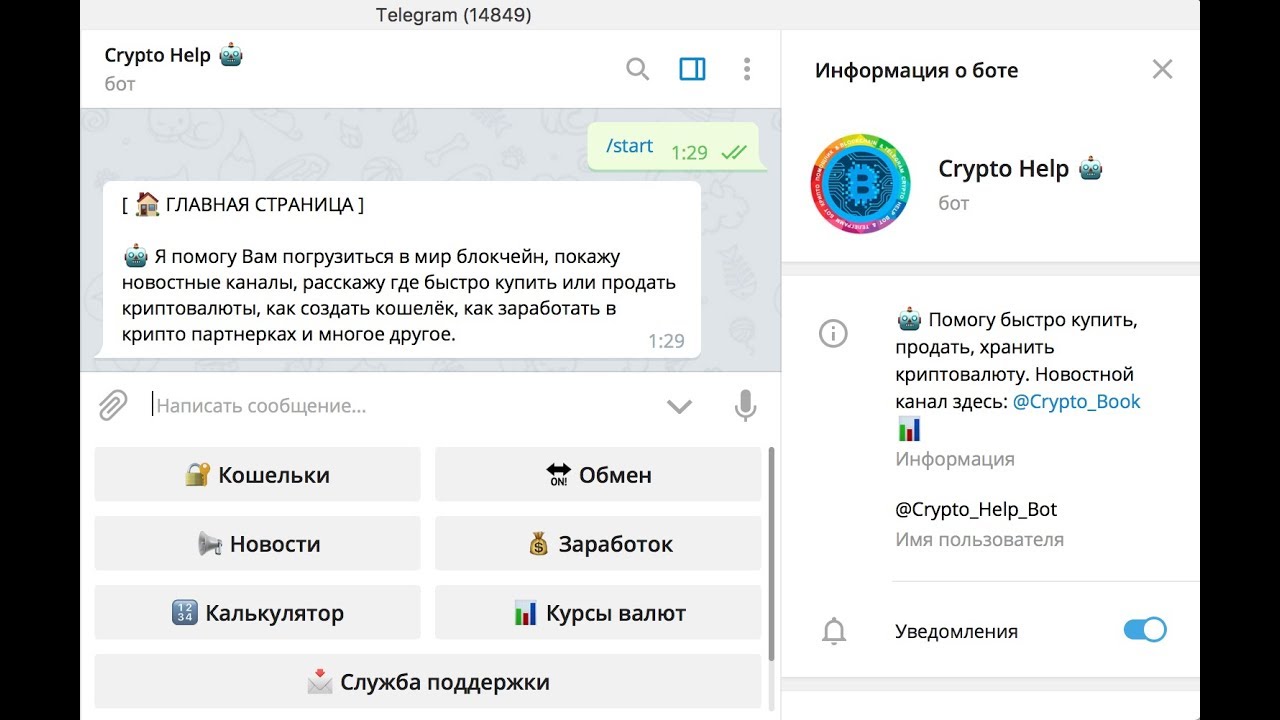
Выход Telegram
Этот узел получает сообщение по проводам и отправляет его боту Telegram. Ожидает сообщение со следующими свойствами:
msg = {payload: payload,
телеграмма: {пользователь: пользователь,
чат: чат,
тип: тип
}
}
|
Чтобы бот отправлял текстовое сообщение в Telegram, отформатируйте сообщение в следующим образом:
msg = {payload: "Здравствуйте!",
телеграмма: {
пользователь: {id: "user-id"},
тип: "текст"
}
}
|
Примечание
Также можно установить телеграмму.введите «текст» или «ноль»
Чтобы бот отправлял адрес в Telegram, отформатируйте сообщение в следующим образом:
msg = {payload: {
широта: 1. |
Чтобы ваш бот отправлял место встречи в Telegram, отформатируйте ваше сообщение следующим образом манера:
1 2 3 4 5 6 7 8 9 10 11 12 | msg = {payload: {
title: "название места проведения",
адрес: "адрес места проведения",
id: "уникальный идентификатор",
широта: 1.1111, г.
долгота: 1.1111
},
телеграмма: {
пользователь: {id: "user-id"},
тип: "местоположение"
}
}
|
Чтобы ваш бот отправил изображение в Telegram, отформатируйте сообщение следующим образом манера:
msg = { полезная нагрузка: "http://server.com/image.png", телеграмма: { пользователь: {id: "user-id"}, тип: "изображение" } }
Чтобы ваш бот отправил стикер в Telegram, отформатируйте сообщение в следующим образом:
msg = {
полезная нагрузка: "http: // server.com / sticker.png ",
телеграмма: {
пользователь: {id: "user-id"},
тип: "стикер"
}
}
|
Чтобы ваш бот отвечал на встроенный запрос , сформируйте сообщение в следующим образом:
msg = {
полезная нагрузка: InlineQueryResults,
телеграмма: {
пользователь: {id: "user-id"},
тип: "inline_query"
}
}
|

 Бизнес-Блог Блоготей Бизнес-Блог «Блоготей» — информационный блог о бизнесе и финансах. Полезные статьи и новости из мира бизнеса, финансов, банков, экономики, инвестиций.
Бизнес-Блог Блоготей Бизнес-Блог «Блоготей» — информационный блог о бизнесе и финансах. Полезные статьи и новости из мира бизнеса, финансов, банков, экономики, инвестиций. 
 message.chat_id
message.chat_id get('https://random.dog/woof.json').json()
get('https://random.dog/woof.json').json()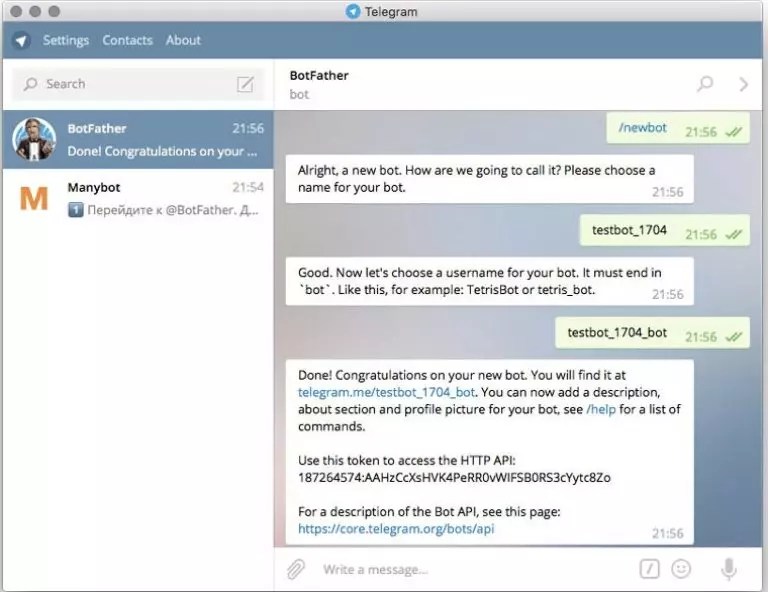
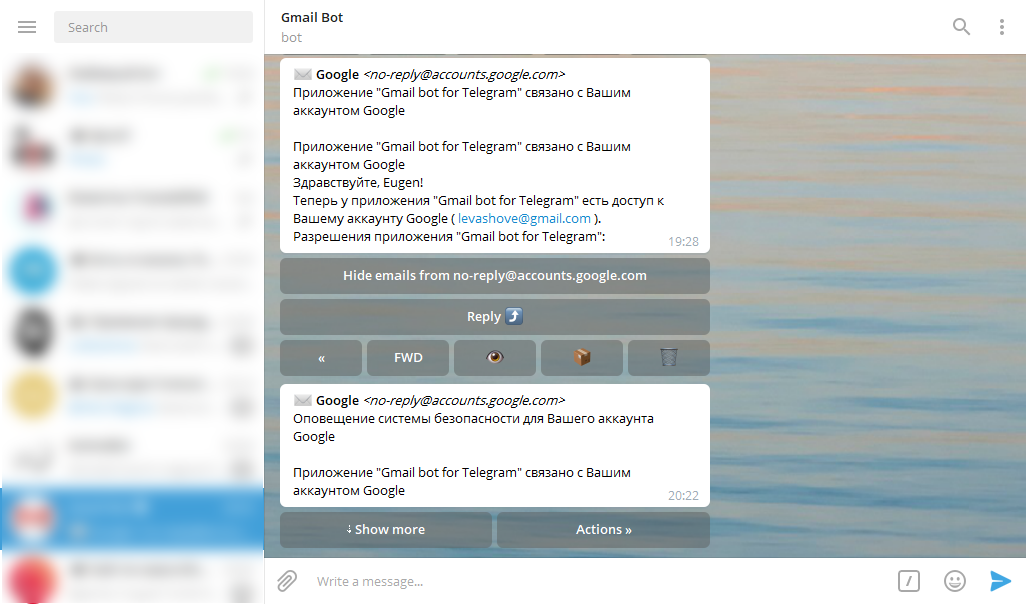 В будущем код потребуется, поэтому нужно сохранить его куда-нибудь, чтобы не потерять, ведь запомнить вряд ли получится;
В будущем код потребуется, поэтому нужно сохранить его куда-нибудь, чтобы не потерять, ведь запомнить вряд ли получится; Используйте это, если хотите использовать функции, связанные с Telegram Passport.
Используйте это, если хотите использовать функции, связанные с Telegram Passport. Присоединяйтесь к нам!
Присоединяйтесь к нам!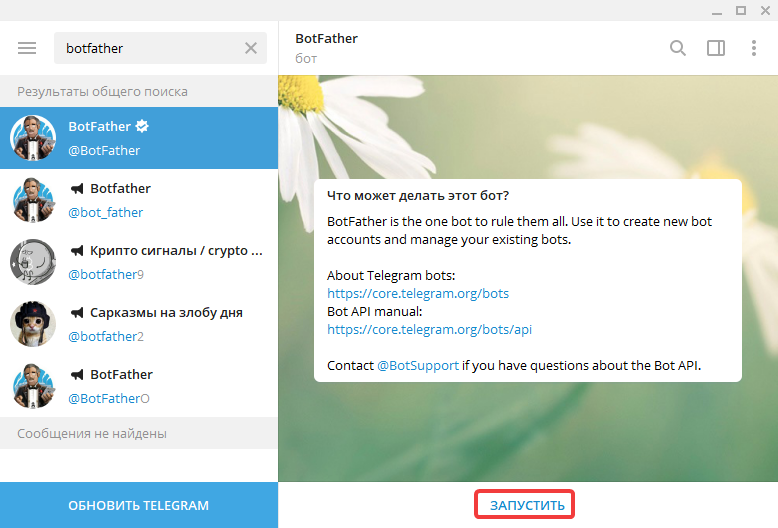


 Выберите имя для вашего нового бота. Если вы не хотите, чтобы это был общедоступный бот, имя не имеет значения. Наш бот будет управлять шоу из-за кулис.
Выберите имя для вашего нового бота. Если вы не хотите, чтобы это был общедоступный бот, имя не имеет значения. Наш бот будет управлять шоу из-за кулис.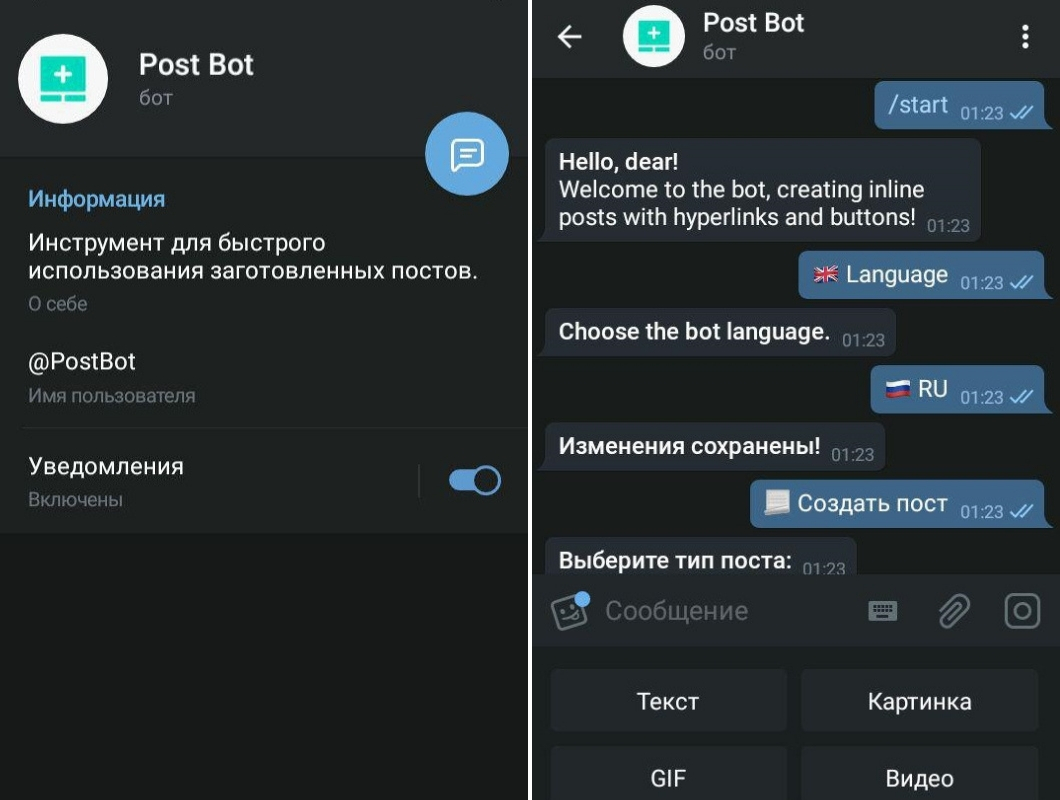 1111,
долгота: 1.1111
},
телеграмма: {
пользователь: {id: "user-id"},
тип: "местоположение"
}
}
1111,
долгота: 1.1111
},
телеграмма: {
пользователь: {id: "user-id"},
тип: "местоположение"
}
}
 com/image.png",
телеграмма: {
пользователь: {id: "user-id"},
тип: "изображение"
}
}
com/image.png",
телеграмма: {
пользователь: {id: "user-id"},
тип: "изображение"
}
}